Parte II Installazione in una rete locale
Questa parte descrive l'installazione di un sistema residente in una rete locale (LAN).
Capitolo 4 Installazione dalla rete (panoramica)
Questo capitolo contiene informazioni introduttive riguardanti la configurazione della rete e dei sistemi per l'installazione di Solaris dalla rete anziché dal DVD o dal CD. Questo capitolo include informazioni generali sui seguenti argomenti:
Per informazioni sull'installazione di un client su una rete geografica, vedere il Capitolo 10boot WAN (panoramica).
Introduzione all'installazione in rete
Questa sezione descrive le informazioni che occorre acquisire prima di eseguire un'installazione dalla rete. L'installazione di rete permette di installare Solaris da un sistema, detto server di installazione, che ha accesso alle immagini dei dischi di la versione corrente di Solaris. Il contenuto del DVD o del CD di la versione corrente di Solaris deve essere copiato sul disco rigido del server di installazione. È quindi possibile installare Solaris dalla rete usando uno qualsiasi dei metodi disponibili.
Server richiesti per l'installazione in rete
Per installare il sistema operativo Solaris dalla rete, è necessario disporre dei seguenti server.
-
Server di installazione – Sistema collegato alla rete che contiene le immagini dei dischi del la versione corrente di Solaris da cui è possibile installare il sistema operativo. Il server di installazione può essere creato copiando le immagini dai seguenti supporti:
-
DVD di Solaris
-
CD di Solaris
Dopo aver copiato l'immagine dei CD di Solaris, è possibile copiare, se necessario, anche l'immagine del CD Solaris Languages, in base ai requisiti dell'installazione.
È possibile configurare un singolo server di installazione in modo da fornire le immagini per diverse versioni di Solaris e per più piattaforme copiando le immagini del software sul disco rigido del server. Ad esempio, un singolo server di installazione può contenere le immagini del software necessario per la piattaforma SPARC e per la piattaforma x86.
Per istruzioni dettagliate sulla creazione di un server di installazione, vedere le sezioni seguenti.
-
-
Server di avvio – Server che fornisce ai client della stessa sottorete le informazioni necessarie per avviare e installare il sistema operativo. Il server di avvio e il server di installazione sono in genere lo stesso sistema. Tuttavia, se il sistema su cui deve essere installata la versione corrente di Solaris si trova in una sottorete diversa da quella del server di installazione e non si utilizza DHCP, occorre configurare un server di avvio in quella sottorete.
Un singolo server di avvio può fornire il software di avvio di la versione corrente di Solaris per diverse versioni e per diverse piattaforme. Ad esempio, un server di avvio SPARC può fornire il software di avvio di Solaris 9 e la versione corrente di Solaris per i sistemi SPARC. Lo stesso server può anche fornire il software di avvio di la versione corrente di Solaris richiesto per i sistemi x86.
Nota –Se si utilizza DHCP, non è necessario creare un server di avvio separato. Per maggiori informazioni, vedere Preconfigurazione delle informazioni di configurazione del sistema con il servizio DHCP (procedure)
Per istruzioni dettagliate sulla creazione di un server di avvio, vedere le sezioni seguenti.
-
(Opzionale) server DHCP – Un server che utilizza il protocollo DHCP per fornire i parametri di rete richiesti per l'installazione. È possibile configurare il server DHCP in modo da configurare e installare alcuni client specifici, tutti i client di una determinata rete, o un'intera classe di client. Se si utilizza DHCP, non è necessario creare un server di avvio separato.
Dopo aver creato il server di installazione, è possibile aggiungere altri client alla rete con il comando add_install_client e l'opzione -d. L'opzione -d permette di configurare i sistemi client per l'installazione di Solaris dalla rete con DHCP.
Per informazioni sulle opzioni DHCP per i parametri di installazione, vedere Preconfigurazione delle informazioni di configurazione del sistema con il servizio DHCP (procedure).
-
(Opzionale) Name server – Sistema che gestisce un database di rete distribuito, ad esempio DNS, NIS, NIS+ o LDAP, contenente informazioni sui sistemi della rete.
Per informazioni sulla creazione di un name server, vedere il manuale System Administration Guide: Naming and Directory Services (DNS, NIS, and LDAP).
Nota –Il server di installazione e il name server possono essere lo stesso sistema.
La Figura 4–1 illustra i server generalmente utilizzati per le installazioni in rete. Si noti che la rete dell'esempio non include un server DHCP.
Figura 4–1 Server usati per le installazioni in rete
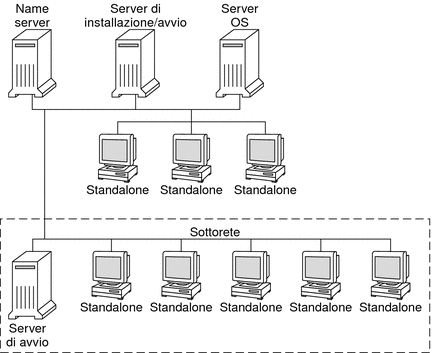
x86: Introduzione all'avvio e all'installazione in rete con PXE
Questa sezione fornisce un'introduzione all'ambiente PXE (Preboot Execution Environment).
x86: Descrizione di PXE
L'avvio di rete PXE è un avvio di rete “diretto”. Non è richiesto nessun supporto di avvio sul sistema client. Con PXE è possibile installare un client x86 dalla rete usando DHCP.
L'avvio di rete con PXE è disponibile solo per i dispositivi compatibili con la specifica Preboot Execution Environment di Intel. Per determinare se il sistema supporta l'avvio di rete con PXE, consultare la documentazione del produttore dell'hardware.
x86: Linee guida per l'avvio con PXE
Per avviare un sistema dalla rete con PXE, sono richiesti i seguenti sistemi.
-
Un server di installazione
-
Un server DHCP
-
Un client x86 che supporti PXE
Nella preparazione all'utilizzo di PXE per l'installazione di un client dalla rete, tenere in considerazione i seguenti aspetti.
-
Configurare un solo server DHCP nella sottorete di cui fanno parte i sistemi client da installare. L'avvio dalla rete con PXE non funziona correttamente nelle sottoreti in cui sono presenti più server DHCP.
-
Alcune vecchie versioni di PXE presentano vari problemi. Se si riscontrano problemi con una specifica scheda PXE, scaricare un aggiornamento del firmware dal sito Web del produttore. Per maggiori informazioni, vedere le pagine man elxl(7D) e iprb(7D).
Capitolo 5 Installazione in rete da DVD (procedure)
Questo capitolo spiega come usare il DVD di Solaris per configurare la rete e i sistemi per l'installazione in rete. Le installazioni in rete permettono di utilizzare un sistema che ha accesso alle immagini dei dischi della versione corrente di Solaris, detto server di installazione, per installare Solaris su altri sistemi della rete. Il contenuto del DVD della versione corrente di Solaris deve essere copiato sul disco rigido del server di installazione. È quindi possibile installare Solaris dalla rete usando uno qualsiasi dei metodi disponibili.
Questo capitolo tratta i seguenti argomenti:
-
Creazione di un server di avvio in una sottorete con l'immagine di un DVD
-
Aggiunta di sistemi da installare dalla rete con l'immagine di un DVD
-
Installazione del sistema dalla rete con l'immagine di un DVD
Nota –
-
A partire da Solaris 10 11/06, durante l'installazione iniziale è possibile modificare le impostazioni di sicurezza della rete in modo da disabilitare o consentire il solo utilizzo locale di tutti i servizi di rete, fatta eccezione per SSH (Secure Shell). Questa opzione di sicurezza è disponibile solo per l'installazione iniziale e non per gli aggiornamenti. La procedura di aggiornamento mantiene le impostazioni precedenti per i servizi. Se necessario, è possibile limitare i servizi di rete dopo un aggiornamento usando il comando netservices. Vedere Pianificazione della sicurezza di rete in Guida all’installazione di Solaris 10 10/08: pianificazione dell’installazione e dell’aggiornamento.
I servizi di rete possono essere abilitati dopo l'installazione usando il comando netservices open o abilitando i singoli servizi usando i comandi SMF. Vedere Revisione delle impostazioni di sicurezza dopo l’installazione. in Guida all’installazione di Solaris 10 10/08: pianificazione dell’installazione e dell’aggiornamento.
-
A partire da Solaris 10 10/08, la struttura del DVD di Solaris e del CD Solaris Software - 1 è stata modificata per la piattaforma SPARC. La slice 0 non si trova più al livello più elevato della struttura di directory. Di conseguenza, la struttura dei DVD e del CD Solaris Software - 1 per le piattaforme x86 e SPARC sono identiche. Questa modifica alla struttura rende più semplice la preparazione di un server di installazione negli ambienti misti, ad esempio per configurare un server di installazione SPARC con i supporti x86.
Mappa delle attività: installazione in rete da DVD
Tabella 5–1 Mappa delle attività: Configurazione di un server di installazione con un DVD|
Attività |
Descrizione |
Per istruzioni, vedere |
|---|---|---|
|
(solo x86): Verificare che il sistema supporti PXE. |
Per installare un sistema x86 dalla rete, confermare che il sistema possa avviarsi con PXE senza necessità di un supporto di avvio locale. Se il sistema x86 in uso non supporta PXE, è necessario avviarlo dal DVD o dal CD locale. |
Consultare la documentazione del produttore o il BIOS di sistema. |
|
Scegliere il metodo di installazione. |
Il sistema operativo Solaris dispone di diversi metodi per eseguire l'installazione o l'aggiornamento. Scegliere il metodo più appropriato per il proprio ambiente. | |
|
Raccogliere informazioni sul sistema. |
Basandosi sulla lista di controllo, completare il foglio di lavoro per raccogliere le informazioni necessarie per l'installazione o per l'aggiornamento. | |
|
(Opzionale) Preconfigurare le informazioni sul sistema. |
È possibile preconfigurare le informazioni sul sistema per evitare che vengano richieste durante il processo di installazione o di aggiornamento. |
Capitolo 2Preconfigurazione delle informazioni sul sistema (procedure). |
|
Usare il comando setup_install_server(1M) per copiare il DVD di Solaris sul disco rigido del server di installazione. | ||
|
Se si desidera installare un sistema che si trova in una sottorete diversa da quella del server di installazione, occorre creare un server di avvio all'interno della sottorete. Usare il comando setup_install_server con l'opzione -b per configurare un server di avvio. Se si sta utilizzando il protocollo DCHP (Dynamic Host Configuration Protocol), il server di avvio non è richiesto. |
Creazione di un server di avvio in una sottorete con l'immagine di un DVD |
|
|
Aggiungere i sistemi che dovranno essere installati dalla rete. |
Per configurare i sistemi da installare attraverso la rete occorre usare il comando add_install_client. Ogni sistema da installare deve poter accedere al server di installazione, al server di avvio, se richiesto, e alle informazioni di configurazione nella rete. |
Aggiunta di sistemi da installare dalla rete con l'immagine di un DVD |
|
Se si intende utilizzare il protocollo DHCP per fornire i parametri per la configurazione del sistema e l'installazione, configurare un server DHCP e quindi creare le opzioni e le macro appropriate per l'installazione. Nota – Per installare un sistema x86 dalla rete con PXE è necessario configurare un server DHCP. |
Capitolo 13, Planning for DHCP Service (Tasks) in System Administration Guide: IP Services Preconfigurazione delle informazioni di configurazione del sistema con il servizio DHCP (procedure) |
|
|
Installare il sistema attraverso la rete. |
Iniziare l'installazione avviando il sistema dalla rete. |
Installazione del sistema dalla rete con l'immagine di un DVD |
Creazione di un server di installazione con il DVD
Il server di installazione contiene l'immagine richiesta per installare i sistemi dalla rete. Per installare Solaris dalla rete è necessario creare un server di installazione. La configurazione del server di avvio non è sempre necessaria.
-
Se si utilizza DHCP per configurare i parametri di installazione, o se il server e il client di installazione si trovano nella stessa sottorete, il server di avvio non è richiesto.
-
Se il server e il client di installazione si trovano in sottoreti differenti e non si utilizza DHCP, è necessario creare server di avvio separati per ogni sottorete. È possibile creare un server di installazione per ogni sottorete. Questa configurazione, tuttavia, occupa una maggiore quantità di spazio sul disco.
 Creare un server di installazione con un DVD SPARC o x86
Creare un server di installazione con un DVD SPARC o x86
Nota –
Per eseguire questa procedura, sul sistema deve essere in esecuzione la gestione dei volumi (Volume Manager). Se la gestione dei volumi non è attiva, vedere System Administration Guide: Devices and File Systems.
-
Diventare superutente sul sistema da configurare come server di installazione, o assumere un ruolo equivalente.
Il sistema deve includere un lettore di DVD-ROM, deve far parte della rete ed essere noto al servizio di denominazione del sito. Se si utilizza un servizio di denominazione, il sistema deve già essere incluso in uno dei servizi NIS, NIS+, DNS o LDAP. Se non si utilizza un servizio di denominazione, è necessario distribuire le informazioni relative al sistema in base ai criteri adottati nel proprio sito.
-
Inserire il DVD di Solaris nell'unità DVD del sistema
-
Creare una directory in cui collocare l'immagine del DVD.
# mkdir -p dir_inst
dir_inst specifica la directory in cui deve essere copiata l'immagine del DVD.
-
Spostarsi nella directory Tools sul disco attivato:
# cd /cdrom/cdrom0/Solaris_10/Tools
-
Copiare l'immagine del DVD sul disco rigido del server di installazione.
# ./setup_install_server dir_inst
- dir_inst
-
Specifica la directory in cui deve essere copiata l'immagine del DVD
Nota –Il comando setup_install_server indica se lo spazio su disco è sufficiente per le immagini del disco di Solaris. Per determinare lo spazio su disco disponibile, usare il comando df -kl.
-
Decidere se il server di installazione deve essere disponibile per l'attivazione con mount.
-
Se il server di installazione si trova nella stessa sottorete dei sistemi da installare, o se si utilizza DHCP, non è necessario creare un server di avvio. Passare al Punto 7.
-
Se il server di installazione si trova nella stessa sottorete del sistema da installare e non si utilizza DHCP, procedere come segue.
-
Verificare che il percorso dell'immagine del server di installazione sia condiviso in modo appropriato.
# share | grep dir_inst
- dir_inst
-
Specifica il percorso dell'immagine di installazione in cui è stata copiata l'immagine del DVD
-
Se il percorso del server di installazione viene visualizzato e tra le opzioni compare anon=0, passare al Punto 7.
-
Se il percorso del server di installazione non viene visualizzato o tra le opzioni non compare anon=0, continuare.
-
Rendere disponibile il server di installazione al server di avvio.
Usando il comando share, aggiungere questa voce al file /etc/dfs/dfstab.
share -F nfs -o ro,anon=0 -d "directory server installazione" dir_inst
-
Verificare che il daemon nfsd sia in esecuzione.
-
Se il server di installazione utilizza la versione corrente di Solaris o una versione compatibile, digitare il comando seguente.
# svcs -l svc:/network/nfs/server:default
Se il daemon nfsd è attivo, passare al Punto d. Se il daemon nfsd non è attivo, avviarlo.
# svcadm enable svc:/network/nfs/server
-
Se il server di installazione utilizza il sistema operativo Solaris 9 o una versione compatibile, digitare il comando seguente.
# ps -ef | grep nfsd
Se il daemon nfsd è in esecuzione, passare al Punto d. Se il daemon nfsd non è attivo, avviarlo con il comando seguente.
# /etc/init.d/nfs.server start
-
-
Condividere il server di installazione.
# shareall
-
-
-
Spostarsi nella directory radice (/).
# cd /
-
Espellere il DVD di Solaris.
-
(Opzionale) Applicare le patch ai file residenti nella miniroot nell'immagine di installazione di rete creata da setup_install_server.
L'applicazione delle patch può essere necessaria se l'immagine di avvio presenta problemi. Per le procedure dettagliate, vedere il Capitolo 7Applicazione di patch all'immagine della miniroot (procedure).
-
Stabilire se occorre creare un server di avvio.
-
Se il server di installazione si trova nella stessa sottorete dei sistemi da installare, o se si utilizza DHCP, non è necessario creare un server di avvio. Passare a Aggiunta di sistemi da installare dalla rete con l'immagine di un DVD.
-
Se non si utilizza DHCP e il server e il client di installazione si trovano in due sottoreti diverse, è necessario creare un server di avvio. Passare a Creazione di un server di avvio in una sottorete con l'immagine di un DVD.
-
Esempio 5–1 SPARC: Creazione di un server di installazione con un DVD
L'esempio seguente spiega come creare un server di installazione copiando il DVD di Solaris nella directory /export/home/dvd del server. Questo esempio si riferisce a un server di installazione che utilizza la versione corrente di Solaris.
# mkdir -p /export/home/dvd # cd /cdrom/cdrom0/Solaris_10/Tools # ./setup_install_server /export/home/dvd |
Se è richiesto un server di avvio separato, rendere il server di installazione disponibile al server di avvio.
Usando il comando share, aggiungere questa voce al file /etc/dfs/dfstab.
share -F nfs -o ro,anon=0 -d "directory server installazione" /export/home/dvdsparc |
Controllare che il daemon nfsd sia in esecuzione. Se nfsd non è attivo, avviarlo e condividerlo.
# svcs -l svc:/network/nfs/server:default # svcadm enable svc:/network/nfs/server # shareall # cd / |
Continuazione dell'installazione
Una volta configurato il server di installazione, è necessario aggiungere il client come client di installazione. Per informazioni su come aggiungere sistemi client da installare attraverso la rete, vedere Aggiungere i sistemi da installare in rete con add_install_client (DVD).
Se non si utilizza DHCP e il sistema client si trova in una sottorete diversa da quella del server di installazione, è necessario creare un server di avvio. Per maggiori informazioni, vedere Creazione di un server di avvio in una sottorete con l'immagine di un DVD.
Vedere anche
Per maggiori informazioni sui comandi setup_install_server e add_to_install_server, vedere install_scripts(1M).
Creazione di un server di avvio in una sottorete con l'immagine di un DVD
Per installare Solaris dalla rete è necessario creare un server di installazione. La configurazione del server di avvio non è sempre necessaria. Il server di avvio contiene il software sufficiente per avviare i sistemi della rete, il server di installazione quindi completa l'installazione di Solaris.
-
Se si utilizza DHCP per configurare i parametri di installazione, o se il server e il client di installazione si trovano nella stessa sottorete, il server di avvio non è richiesto. Passare a Aggiunta di sistemi da installare dalla rete con l'immagine di un DVD.
-
Se il server e il client di installazione si trovano in sottoreti differenti e non si utilizza DHCP, è necessario creare server di avvio separati per ogni sottorete. È anche possibile creare un server di installazione in ogni sottorete, ma questa configurazione occupa una maggiore quantità di spazio su disco.
 Creare un server di avvio in una sottorete con un'immagine del DVD
Creare un server di avvio in una sottorete con un'immagine del DVD
-
Eseguire il login come superutente sul sistema da configurare come server di avvio per la sottorete, o assumere un ruolo equivalente.
Il sistema deve avere accesso a un'immagine su disco remota di la versione corrente di Solaris, che normalmente risiede sul server di installazione. Se si utilizza un servizio di denominazione, il sistema deve trovarsi al suo interno. Se non si utilizza un servizio di denominazione, è necessario distribuire le informazioni relative al sistema in base ai criteri adottati nel proprio sito.
-
Attivare il DVD di Solaris dal server di installazione.
# mount -F nfs -o ro nome_server:percorso /mnt
- nome_server:percorso
-
Nome del server di installazione e percorso assoluto dell'immagine su disco
-
Creare una directory per l'immagine di avvio.
# mkdir -p directory_avvio
- directory_avvio
-
Specifica la directory in cui deve essere copiato il software di avvio
-
Spostarsi nella directory Tools nell'immagine del DVD di Solaris.
# cd /mnt/Solaris_10/Tools
-
Copiare il software di avvio sul server di avvio.
# ./setup_install_server -b directory_avvio
- -b
-
Specifica la configurazione del sistema come server di avvio
- directory_avvio
-
Specifica la directory in cui deve essere copiato il software di avvio
Nota –Il comando setup_install_server indica se lo spazio su disco è sufficiente per le immagini. Per determinare lo spazio su disco disponibile, usare il comando df -kl.
-
Spostarsi nella directory radice (/).
# cd /
-
Disattivare l'immagine di installazione.
# umount /mnt
A questo punto si è pronti per configurare i sistemi da installare attraverso la rete. Vedere Aggiunta di sistemi da installare dalla rete con l'immagine di un DVD.
Esempio 5–2 Creazione di un server di avvio in una sottorete (DVD)
L'esempio seguente spiega come creare un server di avvio in una sottorete. I comandi seguenti copiano il software di avvio dall'immagine del DVD di Solaris nella directory /export/home/dvdsparc del disco locale di un server di avvio denominato giunone.
# mount -F nfs -o ro crystal:/export/home/dvdsparc /mnt # mkdir -p /export/home/dvdsparc # cd /mnt/Solaris_10/Tools # ./setup_install_server -b /export/home/dvdsparc # cd / # umount /mnt |
Continuazione dell'installazione
Una volta configurato il server di avvio, è necessario aggiungere il client come client di installazione. Per informazioni su come aggiungere sistemi client da installare attraverso la rete, vedere Aggiunta di sistemi da installare dalla rete con l'immagine di un DVD.
Vedere anche
Per maggiori informazioni sul comando setup_install_server, vedere install_scripts(1M).
Aggiunta di sistemi da installare dalla rete con l'immagine di un DVD
Dopo aver creato un server di installazione e, se necessario, un server di avvio, è necessario configurare i sistemi che si desidera installare in rete. Tutti i sistemi da installare devono avere accesso a quanto segue:
-
Un server di installazione
-
Un server di avvio, se richiesto
-
Il file sysidcfg, se usato per preconfigurare le informazioni sul sistema
-
Un name server, se si utilizza un servizio di denominazione per preconfigurare le informazioni sul sistema
-
Il profilo contenuto nella directory JumpStart sul server dei profili, se si utilizza il metodo JumpStart personalizzato
Per configurare i server e i client di installazione, usare il comando add_install_client con la procedura sotto descritta. Vedere anche le procedure di esempio per le seguenti condizioni:
-
Se si utilizza DHCP per impostare i parametri di installazione dei client SPARC, vedere l'Esempio 5–3.
-
Se il server e il client di installazione si trovano nella stessa sottorete, vedere l'Esempio 5–4.
-
Se il server e il client di installazione non si trovano nella stessa sottorete e non si utilizza DHCP, vedere l'Esempio 5–5.
-
Se si utilizza DHCP per impostare i parametri di installazione dei client x86, vedere l'Esempio 5–6.
-
Se si intende usare una specifica porta seriale per visualizzare l'output durante l'installazione di un sistema x86, vedere l'Esempio 5–7.
Per maggiori informazioni sulle opzioni disponibili con questo comando, vedere la pagina man add_install_client(1M).
 Aggiungere i sistemi da installare in rete con add_install_client (DVD)
Aggiungere i sistemi da installare in rete con add_install_client (DVD)
Una volta creato il server di installazione, è necessario configurare ognuno dei sistemi da installare attraverso la rete.
Usare la seguente procedura con add_install_client per configurare un client x86 da installare in rete.
Prima di cominciare
Se si dispone di un server di avvio, verificare che l'immagine del server di installazione sia condivisa e che i servizi appropriati siano attivi. Vedere “Creare un server di installazione SPARC con un DVD SPARC o x86”, Punto 6.
Ogni sistema da installare deve avere accesso ai seguenti componenti.
-
Server di installazione
-
Server di avvio, se richiesto
-
File sysidcfg, se utilizzato per preconfigurare le informazioni sul sistema
-
Name server, se si utilizza un servizio di denominazione per preconfigurare le informazioni sul sistema
-
Il profilo contenuto nella directory JumpStart sul server dei profili, se si utilizza il metodo JumpStart personalizzato
-
Diventare superutente sul server di installazione o di avvio, o assumere un ruolo equivalente.
-
Se si utilizza il servizio di denominazione NIS, NIS+, DNS o LDAP, verificare di avere configurato all'interno del servizio le seguenti informazioni sul sistema da installare.
-
Nome host
-
Indirizzo IP
-
Indirizzo Ethernet
Per maggiori informazioni sui servizi di denominazione, vedere il manuale System Administration Guide: Naming and Directory Services (DNS, NIS, and LDAP).
-
-
Aggiungere il client al file /etc/ethers del server di installazione.
-
Spostarsi nella directory Tools nell'immagine del DVD di Solaris.
# cd /dir_inst/Solaris_10/Tools
- dir_inst
-
Specifica il percorso della directory Tools
-
Impostare il sistema client in modo da eseguire l'installazione dalla rete.
# ./add_install_client -d -s server_inst:dir_inst \ -c server_JS:directory_JS -p server_sysid:path \ -t percorso_immagine_di_avvio -b "proprietà-avvio=valore" \ -e indirizzo_ethernet nome_client gruppo_piattaforme
- -d
-
Specifica che il client deve usare DHCP per ottenere i parametri per l'installazione in rete. Se si utilizza la sola opzione -d, il comando add_install_client configura le informazioni di installazione per i sistemi client della stessa classe, ad esempio, per tutti i client SPARC. Per configurare le informazioni di installazione per uno specifico client, usare l'opzione -d insieme con l'opzione -e.
Per i client x86, usare questa opzione per avviare i sistemi dalla rete usando l'ambiente PXE. L'output di questa opzione elenca le opzioni DHCP che devono essere create sul server DHCP.
Per maggiori informazioni sull'installazione di classi specifiche con DHCP, vedere Creazione di opzioni DHCP e macro per i parametri di installazione di Solaris.
- -s server_inst:dir_inst
-
Specifica il nome e il percorso del server di installazione.
-
server_inst è il nome host del server di installazione.
-
dir_inst è il percorso assoluto dell'immagine del DVD di Solaris
-
- -c server_JS:directory_JS
-
Specifica una directory JumpStart per le installazioni JumpStart personalizzate. server_JS è il nome host del server in cui risiede la directory JumpStart. directory_JS è il percorso assoluto della directory JumpStart.
- -p server_sysid:percorso
-
Specifica il percorso del file sysidcfg per la preconfigurazione delle informazioni di sistema. server_sysid può essere il nome host o l'indirizzo IP del server su cui risiede il file. percorso è il percorso assoluto della directory che contiene il file sysidcfg.
- -t percorso_immagine_di_avvio
-
Specifica il percorso di un'immagine di avvio alternativa, diversa da quella presente nella directory Tools dell'immagine di installazione, del CD o del DVD di la versione corrente di Solaris.
- -b “proprietà-avvio=valore”
-
Solo sistemi x86: consente di impostare il valore di una variabile delle proprietà di avvio da utilizzare per avviare il client dalla rete. L'opzione -b deve essere usata unitamente all'opzione -e.
Vedere la pagina man eeprom(1M) per una descrizione delle proprietà di avvio.
- -e indirizzo_ethernet
-
Specifica l'indirizzo Ethernet del client da installare. Questa opzione consente di configurare le informazioni di installazione per uno specifico client, incluso il file di avvio.
Il prefisso nbp. non viene più usato nei nomi dei file di avvio. Ad esempio, se si specifica -e 00:07:e9:04:4a:bf per un client x86, il comando crea il file di avvio 010007E9044ABF.i86pc nella directory /tftpboot. Tuttavia, la la versione corrente di Solaris supporta ancora l'utilizzo dei vecchi file di avvio che presentano il prefisso “nbp.”.
Per maggiori informazioni sull'installazione di client specifici con DHCP, vedere Creazione di opzioni DHCP e macro per i parametri di installazione di Solaris.
- nome_client
-
È il nome del sistema da installare in rete. Questo non è il nome host del server di installazione.
- gruppo_piattaforme
-
È il gruppo di piattaforme del sistema da installare. Per maggiori informazioni, vedere Piattaforme e gruppi di piattaforme in Guida all’installazione di Solaris 10 10/08: pianificazione dell’installazione e dell’aggiornamento.
Esempio 5–3 SPARC: Aggiunta di un client di installazione SPARC su un server di installazione SPARC quando si utilizza DHCP (DVD)
L'esempio seguente spiega come aggiungere un client di installazione se si utilizza DHCP per configurare i parametri di installazione nella rete. Il client di installazione è un sistema UltraTM 5 di nome pluto. Il comando add_install_client è contenuto nel file system /export/home/dvdsparc/Solaris_10/Tools.
Per maggiori informazioni su come usare DHCP per configurare i parametri di installazione per le installazioni in rete, vedere Preconfigurazione delle informazioni di configurazione del sistema con il servizio DHCP (procedure).
server_inst_sparc# cd /export/home/dvdsparc/Solaris_10/Tools server_inst_sparc# ./add_install_client -d pluto sun4u |
Esempio 5–4 Aggiunta di un client di installazione residente nella stessa sottorete del server (DVD)
L'esempio seguente spiega come aggiungere un client di installazione situato nella stessa sottorete del server di installazione. Il client di installazione è un sistema Ultra 5 di nome pluto. Il comando add_install_client è contenuto nel file system /export/home/dvdsparc/.
server_inst# cd /export/home/dvdsparc/Solaris_10/Tools server_inst# ./add_install_client pluto sun4u |
Esempio 5–5 Aggiunta di un client di installazione a un server di avvio (DVD)
L'esempio seguente spiega come aggiungere un client di installazione a un server di avvio. Il client di installazione è un sistema Ultra 5 di nome rosa. Eseguire il comando sul server di avvio. L'opzione -s viene usata per specificare il server di installazione rosacroce, che contiene un'immagine del DVD Solaris Operating System for SPARC Platforms in /export/home/dvdsparc.
server_avvio# cd /export/home/dvdsparc/Solaris_10/Tools server_avvio# ./add_install_client -s rosacroce:/export/home/dvdsparc rosa sun4u |
Esempio 5–6 x86: Aggiunta di un singolo client di installazione x86 su un server di installazione x86 con DHCP (DVD)
L'esempio seguente spiega come aggiungere un client di installazione x86 a un server di installazione usando DHCP per impostare i parametri di installazione nella rete.
-
L'opzione -d specifica che i client dovranno usare il protocollo DHCP per la configurazione. Se si intende avviare il sistema dalla rete con PXE, è necessario usare il protocollo DHCP.
-
L'opzione -e indica che l'installazione avrà luogo solo sul client il cui indirizzo Ethernet è 00:07:e9: 04:4a: bf.
-
L'opzione -s viene usata per specificare che i client devono essere installati dal server di installazione di nome rosacroce.
Il server contiene un'immagine del DVD Solaris Operating System for x86 Platforms in /export/home/dvdx86.
server_inst_x86# cd /export/boot/dvdx86/Solaris_10/Tools server_inst_x86# ./add_install_client -d -e 00:07:e9:04:4a:bf \ -s rosacroce:/export/home/dvdx86 i86pc |
I comandi qui sopra configurano il client di installazione con l'indirizzo Ethernet 00:07:e9:04:4a:bf Sul server di installazione viene creato il file di avvio 010007E9044ABF.i86pc. Nelle precedenti versioni, il file di avvio era denominato nbp.010007E9044ABF.i86pc.
Per maggiori informazioni su come usare DHCP per configurare i parametri di installazione per le installazioni in rete, vedere Preconfigurazione delle informazioni di configurazione del sistema con il servizio DHCP (procedure).
Esempio 5–7 x86: Specifica di una console seriale da utilizzare nell'installazione in rete (DVD)
L'esempio seguente spiega come aggiungere un client di installazione x86 a un server di installazione specificando la console seriale da usare per l'installazione. L'esempio configura il client di installazione nel modo seguente.
-
L'opzione -d indica che il client è configurato in modo da usare DHCP per l'impostazione dei parametri di installazione.
-
L'opzione -e indica che l'installazione avrà luogo solo sul client il cui indirizzo Ethernet è 00:07:e9: 04:4a: bf.
-
L'opzione -b indica al programma di installazione di utilizzare la porta seriale ttya come dispositivo di input e di output.
Utilizzare questo insieme di comandi per aggiungere il client.
server_inst# cd /export/boot/dvdx86/Solaris_10/Tools server_inst# ./add_install_client -d -e "00:07:e9:04:4a:bf" \ -b "console=ttya" i86pc |
Per una descrizione completa delle variabili e dei valori delle proprietà di avvio utilizzabili con l'opzione -b, vedere la pagina man eeprom(1M).
Continuazione dell'installazione
Se si utilizza un server DHCP per installare il client x86 dalla rete, configurare il server DHCP e creare le opzioni e le macro elencate nell'output del comando add_install_client -d. Per istruzioni su come configurare un server DHCP per il supporto delle installazioni di rete, vedere Preconfigurazione delle informazioni di configurazione del sistema con il servizio DHCP (procedure).
Sistemi x86: Se non si utilizza un server DHCP, è necessario avviare il sistema da un DVD o un CD locali.
Vedere anche
Per maggiori informazioni sul comando add_install_client, vedere install_scripts(1M).
Installazione del sistema dalla rete con l'immagine di un DVD
Dopo aver aggiunto il sistema come client di installazione, è possibile installarlo come client dalla rete. Questa sezione descrive le seguenti procedure.
-
Per informazioni su come avviare e installare i sistemi SPARC dalla rete, vedere SPARC: Installare il client dalla rete (DVD).
-
Per informazioni su come avviare e installare i sistemi x86 dalla rete, vedere x86: Installare il client dalla rete con GRUB (DVD).
 SPARC: Installare il client dalla rete (DVD)
SPARC: Installare il client dalla rete (DVD)
Prima di cominciare
Questa procedura richiede l'esecuzione delle seguenti operazioni preliminari.
-
Configurazione di un server di installazione. Per istruzioni sulla creazione di un server di installazione dal DVD, vedere Creare un server di installazione con un DVD SPARC o x86.
-
Se necessario, configurare un server di avvio o un server DHCP. Se il sistema da installare si trova in una sottorete diversa da quella del server di installazione, è necessario configurare un server di avvio o usare un server DHCP. Per istruzioni sulla configurazione di un server di avvio, vedere Creazione di un server di avvio in una sottorete con l'immagine di un DVD. Per istruzioni su come configurare un server DHCP per il supporto delle installazioni in rete, vedere Preconfigurazione delle informazioni di configurazione del sistema con il servizio DHCP (procedure).
-
Acquisizione o preconfigurazione delle informazioni necessarie per l'installazione. Questa operazione può essere eseguita con uno o più dei seguenti metodi.
-
Raccogliere le informazioni presenti nella Lista di controllo per l’installazione in Guida all’installazione di Solaris 10 10/08: pianificazione dell’installazione e dell’aggiornamento.
Nota –Se il sistema in uso contiene zone non globali, il programma consigliato per l'aggiornamento o l'applicazione delle patch è Solaris Live Upgrade. Altri programmi di aggiornamento possono richiedere molto tempo per completare l'operazione, in quanto il tempo richiesto per completare l'aggiornamento aumenta proporzionalmente al numero di zone non globali installate.
Per informazioni sull'aggiornamento con Solaris Live Upgrade, vedere la Parte I, Aggiornamento con Solaris Live Upgrade in Guida all’installazione di Solaris 10 10/08: Solaris Live Upgrade e pianificazione degli aggiornamenti.
-
Creare un file sysidcfg da usare per preconfigurare le informazioni sul sistema. Per informazioni sulla creazione del file sysidcfg, vedere Preconfigurazione con il file sysidcfg.
-
Configurare un name server, se si utilizza un servizio di denominazione per preconfigurare le informazioni sul sistema. Per informazioni su come preconfigurare le informazioni con un servizio di denominazione, vedere Preconfigurazione con il servizio di denominazione.
-
Creare un profilo nella directory JumpStart del server dei profili, se si utilizza il metodo JumpStart personalizzato. Per informazioni su come preparare un’installazione JumpStart personalizzata, vedere il Capitolo 3, Preparazione di un’installazione JumpStart personalizzata (procedure) in Guida all’installazione di Solaris 10 10/08: metodo JumpStart personalizzato e installazioni avanzate .
-
-
Accendere il sistema client.
Se il sistema è in esecuzione, portarlo al livello 0.
Viene visualizzato il prompt ok.
-
Avviare il sistema dalla rete.
-
Per usare la GUI di installazione interattiva di Solaris, digitare il comando seguente.
ok boot net
-
Per usare il programma di installazione con interfaccia testuale interattivo di Solaris in una sessione desktop, digitare il comando seguente.
ok boot net - text
-
Per usare il programma di installazione con interfaccia testuale interattivo di Solaris in una sessione della console, digitare il comando seguente.
ok boot net - nowin
Il sistema si avvia dalla rete.
-
-
Se necessario, rispondere alle domande sulla configurazione del sistema.
-
Se le informazioni sul sistema sono già state preconfigurate, il programma non le richiederà durante il processo di installazione. Per maggiori informazioni, vedere il Capitolo 2Preconfigurazione delle informazioni sul sistema (procedure).
-
Se le informazioni sul sistema non erano state preconfigurate, usare la Lista di controllo per l’installazione in Guida all’installazione di Solaris 10 10/08: pianificazione dell’installazione e dell’aggiornamento come riferimento per rispondere alle domande del sistema.
Nota –Se la tastiera dispone di un sistema di identificazione automatica, il layout della tastiera viene configurato automaticamente durante l'installazione. Se la tastiera non è dotata della funzione di identificazione automatica, è possibile scegliere il layout desiderato da un elenco durante l'installazione.
Le tastiere PS/2 non sono dotate di funzioni di identificazione automatica. Sarà necessario specificare il layout della tastiera durante l'installazione.
Per maggiori informazioni, vedere Parola chiave keyboard.
Se si utilizza l'interfaccia grafica, dopo aver confermato le informazioni sulla configurazione del sistema viene visualizzata la finestra di benvenuto di Solaris.
-
-
Se necessario, rispondere a eventuali altre domande per completare l'installazione.
-
Se tutte le opzioni di installazione sono già state preconfigurate, il programma non le richiederà durante il processo di installazione. Per maggiori informazioni, vedere il Capitolo 2Preconfigurazione delle informazioni sul sistema (procedure).
-
Se le opzioni di installazione non erano state preconfigurate, usare la Lista di controllo per l’installazione in Guida all’installazione di Solaris 10 10/08: pianificazione dell’installazione e dell’aggiornamento come riferimento per rispondere alle domande di installazione.
-
Vedere anche
Per informazioni su come eseguire un'installazione interattiva usando l'interfaccia utente grafica del programma di installazione di Solaris, vedere Eseguire un’installazione o un aggiornamento con il programma di installazione di Solaris e GRUB in Guida all’installazione di Solaris 10 10/08: installazioni di base.
 x86: Installare il client dalla rete con GRUB (DVD)
x86: Installare il client dalla rete con GRUB (DVD)
I programmi di installazione di Solaris per i sistemi x86 utilizzano il boot loader GRUB. Questa procedura spiega come installare un sistema x86 dalla rete usando il boot loader GRUB. Per informazioni generali sul boot loader GRUB, vedere il Capitolo 7, Avvio di sistemi SPARC e x86 (panoramica e pianificazione) in Guida all’installazione di Solaris 10 10/08: pianificazione dell’installazione e dell’aggiornamento.
Per installare il sistema dalla rete, è necessario impostare il client per l'esecuzione di questa procedura. Abilitare l'avvio del client dalla rete usando il programma di configurazione del BIOS del sistema, quello del BIOS della scheda di rete o entrambi. Su alcuni sistemi è anche necessario modificare la priorità del dispositivo di avvio anteponendo la procedura in rete all'avvio del sistema da altri dispositivi. Vedere la documentazione del produttore relativa al programma di configurazione oppure seguire le istruzioni del programma di configurazione visualizzate durante l'avvio.
Prima di cominciare
Questa procedura richiede l'esecuzione delle seguenti operazioni preliminari.
-
Configurazione di un server di installazione. Per istruzioni sulla creazione di un server di installazione dal DVD, vedere Creare un server di installazione con un DVD SPARC o x86.
-
Se necessario, configurare un server di avvio o un server DHCP. Se il sistema da installare si trova in una sottorete diversa da quella del server di installazione, è necessario configurare un server di avvio o usare un server DHCP. Per istruzioni sulla configurazione di un server di avvio, vedere Creazione di un server di avvio in una sottorete con l'immagine di un DVD. Per istruzioni su come configurare un server DHCP per il supporto delle installazioni in rete, vedere Preconfigurazione delle informazioni di configurazione del sistema con il servizio DHCP (procedure).
-
Acquisizione o preconfigurazione delle informazioni necessarie per l'installazione. Questa operazione può essere eseguita con uno o più dei seguenti metodi.
-
Raccogliere le informazioni presenti nella Lista di controllo per l’installazione in Guida all’installazione di Solaris 10 10/08: pianificazione dell’installazione e dell’aggiornamento.
Nota –Se il sistema in uso contiene zone non globali, il programma consigliato per l'aggiornamento o l'applicazione delle patch è Solaris Live Upgrade. Altri programmi di aggiornamento possono richiedere molto tempo per completare l'operazione, in quanto il tempo richiesto per completare l'aggiornamento aumenta proporzionalmente al numero di zone non globali installate.
Per informazioni sull'aggiornamento con Solaris Live Upgrade, vedere la Parte I, Aggiornamento con Solaris Live Upgrade in Guida all’installazione di Solaris 10 10/08: Solaris Live Upgrade e pianificazione degli aggiornamenti.
-
Creare un file sysidcfg da usare per preconfigurare le informazioni sul sistema. Per informazioni sulla creazione del file sysidcfg, vedere Preconfigurazione con il file sysidcfg.
-
Configurare un name server, se si utilizza un servizio di denominazione per preconfigurare le informazioni sul sistema. Per informazioni su come preconfigurare le informazioni con un servizio di denominazione, vedere Preconfigurazione con il servizio di denominazione.
-
Creare un profilo nella directory JumpStart del server dei profili, se si utilizza il metodo JumpStart personalizzato. Per informazioni su come preparare un’installazione JumpStart personalizzata, vedere il Capitolo 3, Preparazione di un’installazione JumpStart personalizzata (procedure) in Guida all’installazione di Solaris 10 10/08: metodo JumpStart personalizzato e installazioni avanzate .
-
Questa procedura presuppone inoltre che il sistema possa essere avviato in rete.
-
Spegnere il sistema.
-
Digitare la combinazione di tasti appropriata per accedere al BIOS del sistema.
Alcune schede di rete compatibili con PXE dispongono di una funzione che permette di abilitare l'avvio con PXE premendo un tasto al momento appropriato durante l'avvio.
-
Nel BIOS del sistema, abilitare l'avvio in rete.
Per informazioni sulla configurazione delle priorità di avvio nel BIOS, vedere la documentazione dell'hardware.
-
Uscire dal BIOS.
Il sistema si avvia dalla rete. Viene visualizzato il menu di GRUB.
Nota –Il menu di GRUB visualizzato sul sistema può essere diverso da quello qui raffigurato, in base alla configurazione del server di installazione di rete.
GNU GRUB version 0.95 (631K lower / 2095488K upper memory) +-----------------------------------------------------------------------------------------------------------+ | Solaris 10 10 10/08 /cdrom0 | | | | +-----------------------------------------------------------------------------------------------------------+ Use the ^ and v keys to select which entry is highlighted. Press enter to boot the selected OS, 'e' to edit the commands before booting, or 'c' for a command-line.
-
Scegliere l'opzione di installazione appropriata.
-
Per installare il sistema operativo Solaris dalla rete, selezionare la voce relativa a Solaris appropriata, quindi premere Invio.
Selezionare questa voce per eseguire l'installazione dal server di installazione di rete configurato nella sezione Creare un server di installazione con un DVD SPARC o x86.
-
Per installare il sistema operativo Solaris dalla rete utilizzando specifici argomenti di avvio, procedere come segue.
Può essere necessario specificare alcuni argomenti di avvio specifici se si intende modificare la configurazione dei dispositivi durante l'installazione e questi argomenti di avvio non sono stati configurati in precedenza con il comando add_install_client come descritto nella sezione Aggiungere i sistemi da installare in rete con add_install_client (DVD).
-
Nel menu di GRUB, selezionare l'opzione di installazione da modificare, quindi premere e.
Nel menu di GRUB vengono visualizzati comandi di avvio simili ai seguenti.
kernel /I86pc.Solaris_10/multiboot kernel/unix \ -B install_media=192.168.2.1:/export/cdrom0/boot \ module /platform/i86pc/boot_archive
-
Utilizzare i tasti freccia per selezionare la voce da modificare, quindi premere e.
Il comando di avvio da modificare viene visualizzato nella finestra di modifica di GRUB.
-
Modificare il comando immettendo gli argomenti o le opzioni di avvio da utilizzare.
La sintassi dei comandi per il menu di modifica di GRUB è la seguente.
grub edit>kernel /dir_immagine/multiboot kernel/unix/ \ install [url|ask] -B opzioni install_media=tipo_supporto
Per informazioni sugli argomenti di avvio e sulla sintassi dei comandi, vedere la Tabella 9–1.
-
Per accettare le modifiche e tornare al menu di GRUB, premere Invio.
Nota –Per annullare le modifiche e tornare al menu di GRUB, premere Esc.
Viene visualizzato il menu di GRUB. Vengono visualizzate le modifiche apportate al comando di avvio.
-
Per iniziare l'installazione, digitare b nel menu di GRUB.
-
Il programma di installazione verifica che il disco di avvio predefinito soddisfi i requisiti per l'installazione o l'aggiornamento del sistema. Se il programma di installazione di Solaris non riesce a rilevare la configurazione del sistema, chiede all'utente di inserire le informazioni mancanti.
Al termine del controllo, compare la schermata di selezione del tipo di installazione.
-
-
Selezionare un tipo di installazione.
La schermata di selezione del tipo di installazione mostra le seguenti opzioni.
Select the type of installation you want to perform: 1 Solaris Interactive 2 Custom JumpStart 3 Solaris Interactive Text (Desktop session) 4 Solaris Interactive Text (Console session) 5 Apply driver updates 6 Single user shell Enter the number of your choice followed by the <ENTER> key. Alternatively, enter custom boot arguments directly. If you wait 30 seconds without typing anything, an interactive installation will be started.-
Per installare il sistema operativo Solaris, scegliere una delle opzioni seguenti.
-
Per eseguire l'installazione interattiva con l'interfaccia utente grafica di Solaris, digitare 1 e premere Invio.
-
Per eseguire l'installazione interattiva con l'interfaccia a caratteri in una sessione del desktop, digitare 3 e premere Invio.
Selezionare questo tipo di installazione per evitare l'avvio automatico dell'interfaccia utente grafica ed eseguire il programma di installazione con un'interfaccia a caratteri.
-
Per eseguire l'installazione interattiva con l'interfaccia a caratteri in una sessione della console, digitare 4 e premere Invio.
Selezionare questo tipo di installazione per evitare l'avvio automatico dell'interfaccia utente grafica ed eseguire il programma di installazione con un'interfaccia a caratteri.
Per eseguire un'installazione JumpStart personalizzata non presidiata, vedere la Guida all’installazione di Solaris 10 10/08: metodo JumpStart personalizzato e installazioni avanzate .
Per informazioni sull'installazione in modalità grafica o a caratteri, vedere Requisiti di sistema e configurazioni consigliate in Guida all’installazione di Solaris 10 10/08: pianificazione dell’installazione e dell’aggiornamento.
Il sistema configura i dispositivi e le interfacce e ricerca i file di configurazione.Il programma di installazione si avvia. Passare al Punto 7 per proseguire l'installazione.
-
-
Per eseguire alcune attività di amministrazione del sistema prima dell'installazione, scegliere una delle seguenti opzioni.
-
Per aggiornare i driver o installare un ITU (install time update), inserire il supporto, digitare 5, quindi premere Invio.
Può essere necessario aggiornare i driver o installare un ITU per consentire l'esecuzione del sistema operativo Solaris sul sistema. Per installare l'aggiornamento, seguire le istruzioni del driver o dell'ITU.
-
Per eseguire attività di amministrazione del sistema, digitare 6 e premere Invio.
Può essere necessario avviare una shell monoutente per eseguire attività di amministrazione del sistema prima dell'installazione. Per informazioni sulle attività di amministrazione che è possibile eseguire prima dell'installazione, vedere il manuale System Administration Guide: Basic Administration.
Dopo avere eseguito le attività di amministrazione, viene visualizzato l'elenco di opzioni indicato in precedenza. Selezionare l'opzione appropriata per proseguire l'installazione.
-
-
-
Se necessario, rispondere alle domande sulla configurazione del sistema.
-
Se le informazioni sul sistema sono già state preconfigurate, il programma non le richiederà durante il processo di installazione. Per maggiori informazioni, vedere il Capitolo 2Preconfigurazione delle informazioni sul sistema (procedure).
-
Se le informazioni sul sistema non erano state preconfigurate, usare la Lista di controllo per l’installazione in Guida all’installazione di Solaris 10 10/08: pianificazione dell’installazione e dell’aggiornamento come riferimento per rispondere alle domande del sistema.
Nota –Se la tastiera dispone di un sistema di identificazione automatica, il layout della tastiera viene configurato automaticamente durante l'installazione. Se la tastiera non è dotata della funzione di identificazione automatica, è possibile scegliere il layout desiderato da un elenco durante l'installazione.
Per maggiori informazioni, vedere Parola chiave keyboard.
Nota –Durante l'installazione, è possibile scegliere il nome di dominio NFSv4 predefinito. In alternativa, è possibile specificare un nome di dominio NFSv4 personalizzato. Per maggiori informazioni, vedere Parola chiave nfs4_domain.
Se si utilizza l'interfaccia grafica per l'installazione, dopo aver confermato le informazioni sulla configurazione del sistema viene visualizzata la finestra di benvenuto di Solaris.
-
-
Se necessario, rispondere a eventuali altre domande per completare l'installazione.
-
Se tutte le opzioni di installazione sono già state preconfigurate, il programma non le richiederà durante il processo di installazione. Per maggiori informazioni, vedere il Capitolo 2Preconfigurazione delle informazioni sul sistema (procedure).
-
Se le opzioni di installazione non erano state preconfigurate, usare la Lista di controllo per l’installazione in Guida all’installazione di Solaris 10 10/08: pianificazione dell’installazione e dell’aggiornamento come riferimento per rispondere alle domande di installazione.
-
-
Al termine dell'avvio e dell'installazione in rete, configurare il sistema per l'esecuzione dei successivi riavvii dal disco.
Nota –Quando si avvia il sistema dopo l'installazione, il menu di GRUB elenca i sistemi operativi installati, incluso il nuovo sistema operativo Solaris. Selezionare il sistema operativo che si desidera avviare. Se non viene effettuata una scelta, viene avviato il sistema operativo predefinito.
Fasi successive
Se sul sistema devono essere installati più sistemi operativi, è necessario indicare al boot loader GRUB i sistemi operativi da riconoscere e da avviare. Per maggiori informazioni, vedere Modifying Boot Behavior on x86 Based Systems in System Administration Guide: Basic Administration.
Vedere anche
Per informazioni su come eseguire un'installazione interattiva usando l'interfaccia utente grafica del programma di installazione di Solaris, vedere Eseguire un’installazione o un aggiornamento con il programma di installazione di Solaris e GRUB in Guida all’installazione di Solaris 10 10/08: installazioni di base.
Capitolo 6 Installazione in rete da CD (procedure)
Questo capitolo spiega come usare i CD di Solaris per configurare la rete e i sistemi per l'installazione in rete. Le installazioni in rete permettono di utilizzare un sistema che ha accesso alle immagini dei dischi della versione corrente di Solaris, detto server di installazione, per installare Solaris su altri sistemi della rete. Il contenuto dei CD deve essere copiato sul disco rigido del server di installazione. È quindi possibile installare Solaris dalla rete usando uno qualsiasi dei metodi disponibili. Questo capitolo tratta i seguenti argomenti:
-
Creazione di un server di installazione con un CD SPARC o x86
-
Creazione di un server di avvio in una sottorete con l'immagine di un CD
-
Aggiunta di sistemi da installare dalla rete con l'immagine di un CD
-
Installazione del sistema dalla rete con l'immagine di un CD
Nota –
-
A partire da Solaris 10 11/06, durante l'installazione iniziale è possibile modificare le impostazioni di sicurezza della rete in modo da disabilitare o consentire il solo utilizzo locale di tutti i servizi di rete, fatta eccezione per SSH (Secure Shell). Questa opzione di sicurezza è disponibile solo per l'installazione iniziale e non per gli aggiornamenti. La procedura di aggiornamento mantiene le impostazioni precedenti per i servizi. Se necessario, è possibile limitare i servizi di rete dopo un aggiornamento usando il comando netservices. Vedere Pianificazione della sicurezza di rete in Guida all’installazione di Solaris 10 10/08: pianificazione dell’installazione e dell’aggiornamento.
I servizi di rete possono essere abilitati dopo l'installazione usando il comando netservices open o abilitando i singoli servizi usando i comandi SMF. Vedere Revisione delle impostazioni di sicurezza dopo l’installazione. in Guida all’installazione di Solaris 10 10/08: pianificazione dell’installazione e dell’aggiornamento.
-
A partire da Solaris 10 10/08, la struttura del DVD di Solaris e del CD Solaris Software - 1 è stata modificata per la piattaforma SPARC. La slice 0 non si trova più al livello più elevato della struttura di directory. Di conseguenza, la struttura dei DVD e del CD Solaris Software - 1 per le piattaforme x86 e SPARC sono identiche. Questa modifica alla struttura rende più semplice la preparazione di un server di installazione negli ambienti misti, ad esempio per configurare un server di installazione SPARC con i supporti x86.
Mappa delle attività: installazione in rete da CD
Tabella 6–1 Mappa delle attività: Configurazione di un server di installazione con un CD|
Attività |
Descrizione |
Per istruzioni, vedere |
|---|---|---|
|
(solo x86): Verificare che il sistema supporti PXE. |
Per installare un sistema x86 dalla rete, confermare che il sistema possa avviarsi con PXE senza necessità di un supporto di avvio locale. Se il sistema x86 in uso non supporta PXE, è necessario avviarlo dal DVD o dal CD locale. |
Consultare la documentazione del produttore o il BIOS di sistema. |
|
Scegliere il metodo di installazione. |
Il sistema operativo Solaris dispone di diversi metodi per eseguire l'installazione o l'aggiornamento. Scegliere il metodo più appropriato per il proprio ambiente. | |
|
Raccogliere informazioni sul sistema. |
Basandosi sulla lista di controllo, completare il foglio di lavoro per raccogliere le informazioni necessarie per l'installazione o per l'aggiornamento. | |
|
(Opzionale) Preconfigurare le informazioni sul sistema. |
È possibile preconfigurare le informazioni sul sistema per evitare che vengano richieste durante il processo di installazione o di aggiornamento. |
Capitolo 2Preconfigurazione delle informazioni sul sistema (procedure). |
|
Usare il comando setup_install_server(1M) per copiare il CD Solaris Software - 1 sul disco rigido del server di installazione. Usare il comando add_to_install_server(1M) per copiare gli altri CD di Solaris e il CD Solaris Languages sul disco rigido del server di installazione. |
Creazione di un server di installazione con un CD SPARC o x86 |
|
|
Se si desidera installare un sistema che si trova in una sottorete diversa da quella del server di installazione, occorre creare un server di avvio all'interno della sottorete. Usare il comando setup_install_server con l'opzione -b per configurare un server di avvio.Se si sta utilizzando il protocollo DCHP (Dynamic Host Configuration Protocol), il server di avvio non è richiesto. |
Creazione di un server di avvio in una sottorete con l'immagine di un CD |
|
|
Aggiungere i sistemi che dovranno essere installati dalla rete. |
Per configurare i sistemi da installare attraverso la rete occorre usare il comando add_install_client. Ogni sistema da installare deve poter accedere al server di installazione, al server di avvio, se richiesto, e alle informazioni di configurazione nella rete. |
Aggiunta di sistemi da installare dalla rete con l'immagine di un CD |
|
Se si intende utilizzare il protocollo DHCP per fornire i parametri per la configurazione del sistema e l'installazione, configurare un server DHCP e quindi creare le opzioni e le macro appropriate per l'installazione. Nota – Per installare un sistema x86 dalla rete con PXE è necessario configurare un server DHCP. |
Capitolo 13, Planning for DHCP Service (Tasks) in System Administration Guide: IP Services Preconfigurazione delle informazioni di configurazione del sistema con il servizio DHCP (procedure) |
|
|
Installare il sistema attraverso la rete. |
Iniziare l'installazione avviando il sistema dalla rete. |
Installazione del sistema dalla rete con l'immagine di un CD |
Creazione di un server di installazione con un CD SPARC o x86
Il server di installazione contiene l'immagine richiesta per installare i sistemi dalla rete. Per installare Solaris dalla rete è necessario creare un server di installazione. La configurazione di un server di avvio separato non è sempre necessaria.
-
Se si utilizza DHCP per configurare i parametri di installazione, o se il server e il client di installazione si trovano nella stessa sottorete, non è richiesto un server di avvio separato.
-
Se il server e il client di installazione si trovano in sottoreti differenti e non si utilizza DHCP, è necessario creare server di avvio separati per ogni sottorete. È anche possibile creare un server di installazione in ogni sottorete, ma questa configurazione occupa una maggiore quantità di spazio su disco.
 SPARC: Creare un server di installazione con un CD SPARC o x86
SPARC: Creare un server di installazione con un CD SPARC o x86
Nota –
Per eseguire questa procedura, sul sistema deve essere in esecuzione la gestione dei volumi (Volume Manager). Se la gestione dei volumi non è attiva, vedere System Administration Guide: Devices and File Systems.
-
Diventare superutente sul sistema da configurare come server di installazione, o assumere un ruolo equivalente.
Il sistema deve includere un lettore di CD-ROM e deve far parte della rete e del servizio di denominazione del sito. Se si utilizza un servizio di denominazione, ad esempio NIS, NIS+, DNS o LDAP, il sistema deve già essere configurato in questo servizio. Se non si utilizza un servizio di denominazione, è necessario distribuire le informazioni relative al sistema in base ai criteri adottati nel proprio sito.
-
Inserire il CD Solaris Software - 1 nel sistema.
-
Creare una directory per l'immagine del CD.
# mkdir -p dir_inst
- dir_inst
-
Specifica la directory in cui deve essere copiata l'immagine del CD
-
Spostarsi nella directory Tools sul disco attivato:
# cd /cdrom/cdrom0/Solaris_10/Tools
-
Copiare l'immagine sul disco rigido del server di installazione.
# ./setup_install_server dir_inst
- dir_inst
-
Specifica la directory in cui deve essere copiata l'immagine del CD
Nota –Il comando setup_install_server indica se lo spazio su disco è sufficiente per le immagini del disco di Solaris. Per determinare lo spazio su disco disponibile, usare il comando df -kl.
-
Decidere se il server di installazione deve essere disponibile per l'attivazione con mount.
-
Se il server di installazione si trova nella stessa sottorete dei sistemi da installare, o se si utilizza DHCP, non è necessario creare un server di avvio. Passare al Punto 7.
-
Se il server di installazione si trova nella stessa sottorete del sistema da installare e non si utilizza DHCP, procedere come segue.
-
Verificare che il percorso dell'immagine del server di installazione sia condiviso in modo appropriato.
# share | grep dir_inst
- dir_inst
-
Specifica il percorso dell'immagine di installazione in cui è stata copiata l'immagine del CD
-
Se il percorso del server di installazione viene visualizzato e tra le opzioni compare anon=0, passare al Punto 7.
-
Se il percorso del server di installazione non viene visualizzato o tra le opzioni non compare anon=0, continuare.
-
Rendere disponibile il server di installazione al server di avvio.
Usando il comando share, aggiungere questa voce al file /etc/dfs/dfstab.
share -F nfs -o ro,anon=0 -d "directory server installazione" dir_inst
-
Verificare che il daemon nfsd sia in esecuzione.
-
Se il server di installazione utilizza la versione corrente di Solaris o una versione compatibile, digitare il comando seguente.
# svcs -l svc:/network/nfs/server:default
Se il daemon nfsd è attivo, passare al Punto d. Se il daemon nfsd non è attivo, avviarlo.
# svcadm enable svc:/network/nfs/server
-
Se il server di installazione utilizza il sistema operativo Solaris 9 o una versione compatibile, digitare il comando seguente.
# ps -ef | grep nfsd
Se il daemon nfsd è in esecuzione, passare al Punto d. Se il daemon nfsd non è attivo, avviarlo con il comando seguente.
# /etc/init.d/nfs.server start
-
-
Condividere il server di installazione.
# shareall
-
-
-
Spostarsi nella directory radice (/).
# cd /
-
Espellere il CD Solaris Software - 1.
-
Inserire il CD Solaris Software - 2 nel sistema.
-
Spostarsi nella directory Tools del CD attivato.
# cd /cdrom/cdrom0/Solaris_10/Tools
-
Copiare l'immagine del CD sul disco rigido del server di installazione.
# ./add_to_install_server dir_inst
- dir_inst
-
Specifica la directory in cui deve essere copiata l'immagine del CD
-
Spostarsi nella directory radice (/).
# cd /
-
Espellere il CD Solaris Software - 2.
-
Ripetere i passaggi dal Punto 9 al Punto 13 per ogni CD di Solaris da installare.
-
Inserire il primo CD Solaris Languages nell'unità CD-ROM del sistema.
-
Spostarsi nella directory Tools del CD attivato.
# cd /cdrom/cdrom0/Solaris_10/Tools
-
Copiare l'immagine del CD sul disco rigido del server di installazione.
# ./add_to_install_server dir_inst
- dir_inst
-
Specifica la directory in cui deve essere copiata l'immagine del CD
-
Espellere il CD.
-
Ripetere i passaggi dal Punto 15 al Punto 18 per il secondo CD Solaris Languages.
-
Spostarsi nella directory radice (/).
# cd /
-
(Opzionale) Applicare le patch ai file residenti nella miniroot nell'immagine di installazione di rete creata da setup_install_server.
L'applicazione delle patch può essere necessaria se l'immagine di avvio presenta problemi. Per le procedure dettagliate, vedere il Capitolo 7Applicazione di patch all'immagine della miniroot (procedure).
-
Stabilire se occorre creare un server di avvio.
-
Se il server di installazione si trova nella stessa sottorete dei sistemi da installare, o se si utilizza DHCP, non è necessario creare un server di avvio. Passare a Aggiunta di sistemi da installare dalla rete con l'immagine di un CD.
-
Se non si utilizza DHCP e il server e il client di installazione si trovano in due sottoreti diverse, è necessario creare un server di avvio. Passare a Creazione di un server di avvio in una sottorete con l'immagine di un CD.
-
Esempio 6–1 x86: Creazione di un server di installazione con un CD
L'esempio seguente spiega come creare un server di installazione copiando i seguenti CD nella directory /export/home/cdimage del server. Questo esempio si riferisce a un server di installazione che utilizza la versione corrente di Solaris.
-
CD di Solaris
-
CD CD Solaris Languages
Inserire il CD Solaris Software - 1 nell'unità CD-ROM del sistema.
# mkdir -p /export/home/cdimage # cd /cdrom/cdrom0/Solaris_10/Tools # ./setup_install_server /export/home/cdimage |
-
Se si dispone di un server di avvio separato, aggiungere questi passaggi:
-
Rendere disponibile il server di installazione al server di avvio.
Usando il comando share, aggiungere questa voce al file /etc/dfs/dfstab.
share -F nfs -o ro,anon=0 -d "directory server installazione" /export/home/cdimage
-
Controllare che il daemon nfsd sia in esecuzione. Se non è attivo, avviarlo e condividerlo.
# svcs -l svc:/network/nfs/server:default # svcadm enable svc:/network/nfs/server # shareall
-
Continuare come segue.
-
-
Se non è richiesto un server di avvio o si è seguita la procedura per un server di avvio separato, continuare.
# cd / |
Espellere il CD Solaris Software - 1. Inserire il CD Solaris Software - 2 nell'unità CD-ROM del sistema.
# cd /cdrom/cdrom0/Solaris_10/Tools # ./add_to_install_server /export/home/cdimage # cd / |
Ripetere i comandi precedenti per ogni CD di Solaris da installare.
Inserire il primo CD Solaris Languages nell'unità CD-ROM.
# cd /cdrom/cdrom0/Solaris_10/Tools # ./add_to_install_server /export/home/cdimage |
Espellere il CD.
Ripetere i comandi precedenti per ogni CD Solaris Languages.
Continuazione dell'installazione
Una volta configurato il server di installazione, è necessario aggiungere il client come client di installazione. Per informazioni su come aggiungere sistemi client da installare attraverso la rete, vedere Aggiunta di sistemi da installare dalla rete con l'immagine di un CD.
Se non si utilizza DHCP e il sistema client si trova in una sottorete diversa da quella del server di installazione, è necessario creare un server di avvio. Per maggiori informazioni, vedere Creazione di un server di avvio in una sottorete con l'immagine di un CD.
Vedere anche
Per maggiori informazioni sui comandi setup_install_server e add_to_install_server, vedere install_scripts(1M).
Creazione di un server di avvio in una sottorete con l'immagine di un CD
Per installare Solaris dalla rete è necessario creare un server di installazione. La configurazione del server di avvio non è sempre necessaria. Il server di avvio contiene il software sufficiente per avviare i sistemi della rete, il server di installazione quindi completa l'installazione di Solaris.
-
Se si utilizza DHCP per configurare i parametri di installazione, o se il server e il client di installazione si trovano nella stessa sottorete, il server di avvio non è richiesto. Passare a Aggiunta di sistemi da installare dalla rete con l'immagine di un CD.
-
Se il server e il client di installazione si trovano in sottoreti differenti e non si utilizza DHCP, è necessario creare server di avvio separati per ogni sottorete. È anche possibile creare un server di installazione in ogni sottorete, ma questa configurazione occupa una maggiore quantità di spazio su disco.
 Creare un server di avvio in una sottorete con un'immagine del CD
Creare un server di avvio in una sottorete con un'immagine del CD
-
Eseguire il login come superutente sul sistema da configurare come server di avvio per la sottorete, o assumere un ruolo equivalente.
Il sistema deve disporre di un lettore di CD-ROM locale, oppure deve avere accesso alle immagini su disco remote della versione corrente di Solaris, normalmente situate sul server di installazione. Se si utilizza un servizio di denominazione, il sistema deve trovarsi al suo interno. Se non si utilizza un servizio di denominazione, è necessario distribuire le informazioni relative al sistema in base ai criteri adottati nel proprio sito.
-
Attivare l'immagine del CD Solaris Software - 1 dal server di installazione.
# mount -F nfs -o ro nome_server:percorso /mnt
- nome_server:percorso
-
Nome del server di installazione e percorso assoluto dell'immagine su disco
-
Creare una directory per l'immagine di avvio.
# mkdir -p directory_avvio
- directory_avvio
-
Specifica la directory in cui deve essere copiato il software di avvio
-
Spostarsi nella directory Tools dell'immagine del CD Solaris Software - 1 digitando:
# cd /mnt/Solaris_10/Tools
-
Copiare il software di avvio sul server di avvio.
# ./setup_install_server -b directory_avvio
- -b
-
Specifica la configurazione del sistema come server di avvio
- directory_avvio
-
Specifica la directory in cui deve essere copiato il software di avvio
Nota –Il comando setup_install_server indica se lo spazio su disco è sufficiente per le immagini. Per determinare lo spazio su disco disponibile, usare il comando df -kl.
-
Spostarsi nella directory radice (/).
# cd /
-
Disattivare l'immagine di installazione.
# umount /mnt
Esempio 6–2 Creazione di un server di avvio in una sottorete con un CD
L'esempio seguente spiega come creare un server di avvio in una sottorete. Questi comandi copiano il software di avvio dall'immagine del CD Solaris Software for SPARC Platforms - 1 nella directory /export/install/boot del disco locale del sistema.
# mount -F nfs -o ro crystal:/export/install/boot /mnt # mkdir -p /export/install/boot # cd /mnt/Solaris_10/Tools # ./setup_install_server -b /export/install/boot # cd / # umount /mnt |
In questo esempio, si presuppone che il disco sia stato inserito e attivato automaticamente prima dell'esecuzione del comando. Terminata l'esecuzione del comando, il disco viene rimosso.
Continuazione dell'installazione
Una volta configurato il server di avvio, è necessario aggiungere il client come client di installazione. Per informazioni su come aggiungere sistemi client da installare attraverso la rete, vedere Aggiunta di sistemi da installare dalla rete con l'immagine di un CD.
Vedere anche
Per maggiori informazioni sul comando setup_install_server, vedere install_scripts(1M).
Aggiunta di sistemi da installare dalla rete con l'immagine di un CD
Dopo aver creato un server di installazione e, se necessario, un server di avvio, è necessario configurare i sistemi che si desidera installare in rete. Tutti i sistemi da installare devono avere accesso a quanto segue:
-
Un server di installazione
-
Un server di avvio, se richiesto
-
Il file sysidcfg, se usato per preconfigurare le informazioni sul sistema
-
Un name server, se si utilizza un servizio di denominazione per preconfigurare le informazioni sul sistema
-
Il profilo contenuto nella directory JumpStart sul server dei profili, se si utilizza il metodo JumpStart personalizzato
Per configurare i server e i client di installazione, usare il comando add_install_client con la procedura sotto descritta.
Per maggiori informazioni sulle opzioni disponibili con questo comando, vedere la pagina man add_install_client(1M).
 Aggiungere i sistemi da installare in rete con add_install_client (CD)
Aggiungere i sistemi da installare in rete con add_install_client (CD)
Una volta creato il server di installazione, è necessario configurare ognuno dei sistemi da installare attraverso la rete.
Usare la seguente procedura con add_install_client per configurare un client x86 da installare in rete.
Prima di cominciare
Se si dispone di un server di avvio, verificare che l'immagine del server di installazione sia condivisa correttamente. Vedere la procedura “Creare un server di installazione”, Punto 6.
Ogni sistema da installare deve avere accesso ai seguenti componenti.
-
Un server di installazione
-
Un server di avvio, se richiesto
-
Il file sysidcfg, se usato per preconfigurare le informazioni sul sistema
-
Un name server, se si utilizza un servizio di denominazione per preconfigurare le informazioni sul sistema
-
Il profilo contenuto nella directory JumpStart sul server dei profili, se si utilizza il metodo JumpStart personalizzato
-
Diventare superutente sul server di installazione o di avvio, o assumere un ruolo equivalente.
-
Se si utilizza il servizio di denominazione NIS, NIS+, DNS o LDAP, verificare di avere configurato all'interno del servizio le seguenti informazioni sul sistema da installare.
-
Nome host
-
Indirizzo IP
-
Indirizzo Ethernet
Per maggiori informazioni sui servizi di denominazione, vedere il manuale System Administration Guide: Naming and Directory Services (DNS, NIS, and LDAP).
-
-
Spostarsi nella directory Tools dell'immagine del CD della versione corrente di Solaris residente sul server di installazione:
# cd /dir_inst/Solaris_10/Tools
- dir_inst
-
Specifica il percorso della directory Tools
-
Aggiungere il client al file /etc/ethers del server di installazione.
-
Impostare il sistema client in modo da eseguire l'installazione dalla rete.
# ./add_install_client -d -s server_inst:dir_inst \ -c server_JS:directory_JS -p server_sysid:path \ -t percorso_immagine_di_avvio -b "proprietà-avvio=value" \ -e indirizzo_ethernet nome_client gruppo_piattaforme
- -d
-
Specifica che il client deve usare DHCP per ottenere i parametri per l'installazione in rete. Se si utilizza la sola opzione -d, il comando add_install_client configura le informazioni di installazione per i sistemi client della stessa classe, ad esempio, per tutti i client SPARC. Per configurare le informazioni di installazione per uno specifico client, usare l'opzione -d insieme con l'opzione -e.
Per i client x86, usare questa opzione per avviare i sistemi dalla rete usando l'ambiente PXE. L'output di questa opzione elenca le opzioni DHCP che devono essere create sul server DHCP.
Per maggiori informazioni sull'installazione di classi specifiche con DHCP, vedere Creazione di opzioni DHCP e macro per i parametri di installazione di Solaris.
- -s server_inst:dir_inst
-
Specifica il nome e il percorso del server di installazione.
-
server_inst è il nome host del server di installazione.
-
dir_inst è il percorso assoluto dell'immagine del CD della versione corrente di Solaris
-
- -c server_JS:directory_JS
-
Specifica una directory JumpStart per le installazioni JumpStart personalizzate. server_JS è il nome host del server in cui risiede la directory JumpStart. directory_JS è il percorso assoluto della directory JumpStart.
- -p server_sysid:percorso
-
Specifica il percorso del file sysidcfg per la preconfigurazione delle informazioni di sistema. server_sysid può essere il nome host o l'indirizzo IP del server su cui risiede il file. percorso è il percorso assoluto della directory che contiene il file sysidcfg.
- -t percorso_immagine_di_avvio
-
Specifica il percorso di un'immagine di avvio alternativa, diversa da quella presente nella directory Tools dell'immagine di installazione, del CD o del DVD di la versione corrente di Solaris.
- -b “proprietà-avvio=valore”
-
Solo sistemi x86: consente di impostare il valore di una variabile delle proprietà di avvio da utilizzare per avviare il client dalla rete. L'opzione -b deve essere usata unitamente all'opzione -e.
Vedere la pagina man eeprom(1M) per una descrizione delle proprietà di avvio.
- -e indirizzo_ethernet
-
Specifica l'indirizzo Ethernet del client da installare. Questa opzione consente di configurare le informazioni di installazione per uno specifico client, incluso il file di avvio.
Il prefisso nbp. non viene più usato nei nomi dei file di avvio. Ad esempio, se si specifica -e 00:07:e9:04:4a:bf per un client x86, il comando crea il file di avvio 010007E9044ABF.i86pc nella directory /tftpboot. Tuttavia, la la versione corrente di Solaris supporta ancora l'utilizzo dei vecchi file di avvio che presentano il prefisso “nbp.”.
Per maggiori informazioni sull'installazione di client specifici con DHCP, vedere Creazione di opzioni DHCP e macro per i parametri di installazione di Solaris.
- nome_client
-
È il nome del sistema da installare in rete. Questo non è il nome host del server di installazione.
- gruppo_piattaforme
-
È il gruppo di piattaforme del sistema da installare. Per un elenco dettagliato delle piattaforme, vedere Piattaforme e gruppi di piattaforme in Guida all’installazione di Solaris 10 10/08: pianificazione dell’installazione e dell’aggiornamento.
Esempio 6–3 SPARC: Aggiunta di un client di installazione SPARC su un server di installazione SPARC quando si utilizza DHCP (CD)
L'esempio seguente spiega come aggiungere un client di installazione se si utilizza DHCP per configurare i parametri di installazione nella rete. Il client di installazione è un sistema Ultra 5 di nome pluto. Il comando add_install_client è contenuto nel file system /export/home/cdsparc/Solaris_10/Tools.
Per maggiori informazioni su come usare DHCP per configurare i parametri di installazione per le installazioni in rete, vedere Preconfigurazione delle informazioni di configurazione del sistema con il servizio DHCP (procedure).
server_inst_sparc# cd /export/home/cdsparc/Solaris_10/Tools server_inst_sparc# ./add_install_client -d pluto sun4u |
Esempio 6–4 Aggiunta di un client di installazione residente nella stessa sottorete del server (CD)
L'esempio seguente spiega come aggiungere un client di installazione situato nella stessa sottorete del server di installazione. Il client di installazione è un sistema Ultra 5 di nome pluto. Il comando add_install_client è contenuto nel file system /export/home/cdsparc/Solaris_10/Tools.
server_inst# cd /export/home/cdsparc/Solaris_10/Tools server_inst# ./add_install_client pluto sun4u |
Esempio 6–5 Aggiunta di un client di installazione a un server di avvio (CD)
L'esempio seguente spiega come aggiungere un client di installazione a un server di avvio. Il client di installazione è un sistema Ultra 5 di nome rosa. Eseguire il comando sul server di avvio. L'opzione -s viene usata per specificare il server di installazione rosacroce, che contiene un'immagine del CD di la versione corrente di Solaris in /export/home/cdsparc.
server_avvio# cd /export/home/cdsparc/Solaris_10/Tools server_avvio# ./add_install_client -s rosacroce:/export/home/cdsparc rosa sun4u |
Esempio 6–6 x86: Aggiunta di un singolo client di installazione x86 su un server di installazione x86 con DHCP (CD)
Il boot loader GRUB non utilizza il nome di classe DHCP SUNW.i86pc. L'esempio seguente spiega come aggiungere un client di installazione x86 su un server di installazione se si utilizza DHCP per configurare i parametri di installazione nella rete.
-
L'opzione -d specifica che i client dovranno usare il protocollo DHCP per la configurazione. Se si intende avviare il sistema dalla rete con PXE, è necessario usare il protocollo DHCP.
-
L'opzione -e indica che l'installazione avrà luogo solo sul client il cui indirizzo Ethernet è 00:07:e9: 04:4a: bf.
-
L'opzione -s viene usata per specificare che i client devono essere installati dal server di installazione di nome rosacroce.
Il server contiene un'immagine del DVD Solaris Operating System for x86 Platforms in /export/home/cdx86:
server_inst_x86# cd /export/boot/cdx86/Solaris_10/Tools server_inst_x86# ./add_install_client -d -e 00:07:e9:04:4a:bf \ -s rosacroce:/export/home/cdx86 i86pc |
I comandi qui sopra configurano il client con l'indirizzo Ethernet 00:07:e9: 04:4a: bf come client di installazione. Sul server di installazione viene creato il file di avvio 010007E9044ABF.i86pc. Nelle precedenti versioni, il file di avvio era denominato nbp.010007E9044ABF.i86pc.
Per maggiori informazioni su come usare DHCP per configurare i parametri di installazione per le installazioni in rete, vedere Preconfigurazione delle informazioni di configurazione del sistema con il servizio DHCP (procedure).
Esempio 6–7 x86: Specifica di una console seriale da utilizzare nell'installazione in rete (CD)
L'esempio seguente spiega come aggiungere un client di installazione x86 a un server di installazione specificando la console seriale da usare per l'installazione. L'esempio configura il client di installazione nel modo seguente.
-
L'opzione -d indica che il client è configurato in modo da usare DHCP per l'impostazione dei parametri di installazione.
-
L'opzione -e indica che l'installazione avrà luogo solo sul client il cui indirizzo Ethernet è 00:07:e9: 04:4a: bf.
-
L'opzione -b indica al programma di installazione di utilizzare la porta seriale ttya come dispositivo di input e di output.
Aggiungere il client.
server_inst# cd /export/boot/cdx86/Solaris_10/Tools server_inst# ./add_install_client -d -e "00:07:e9:04:4a:bf" \ -b "console=ttya" i86pc |
Per una descrizione completa delle variabili e dei valori delle proprietà di avvio utilizzabili con l'opzione -b, vedere la pagina man eeprom(1M).
Continuazione dell'installazione
Se si utilizza un server DHCP per installare il client x86 dalla rete, configurare il server DHCP e creare le opzioni e le macro elencate nell'output del comando add_install_client -d. Per istruzioni su come configurare un server DHCP per il supporto delle installazioni di rete, vedere Preconfigurazione delle informazioni di configurazione del sistema con il servizio DHCP (procedure).
Sistemi x86: Se non si utilizza un server DHCP, è necessario avviare il sistema da un DVD o un CD locali.
Vedere anche
Per maggiori informazioni sul comando add_install_client, vedere install_scripts(1M).
Installazione del sistema dalla rete con l'immagine di un CD
Dopo aver aggiunto il sistema come client di installazione, è possibile installarlo come client dalla rete. Questa sezione descrive le seguenti procedure.
-
Per informazioni su come avviare e installare i sistemi SPARC dalla rete, vedere SPARC: Installare il client dalla rete (CD).
-
Per informazioni su come avviare e installare i sistemi x86 dalla rete, vedere x86: Installare il client dalla rete con GRUB (CD).
 SPARC: Installare il client dalla rete (CD)
SPARC: Installare il client dalla rete (CD)
Prima di cominciare
Questa procedura richiede l'esecuzione delle seguenti operazioni preliminari.
-
Configurazione di un server di installazione. Per istruzioni sulla creazione di un server di installazione da un CD, vedere SPARC: Creare un server di installazione con un CD SPARC o x86.
-
Se necessario, configurare un server di avvio o un server DHCP. Se il sistema da installare si trova in una sottorete diversa da quella del server di installazione, è necessario configurare un server di avvio o usare un server DHCP. Per istruzioni sulla configurazione di un server di avvio, vedere Creazione di un server di avvio in una sottorete con l'immagine di un CD. Per istruzioni su come configurare un server DHCP per il supporto delle installazioni in rete, vedere Preconfigurazione delle informazioni di configurazione del sistema con il servizio DHCP (procedure).
-
Acquisizione o preconfigurazione delle informazioni necessarie per l'installazione. Questa operazione può essere eseguita con uno o più dei seguenti metodi.
-
Raccogliere le informazioni presenti nella Lista di controllo per l’installazione in Guida all’installazione di Solaris 10 10/08: pianificazione dell’installazione e dell’aggiornamento.
-
Creare un file sysidcfg da usare per preconfigurare le informazioni sul sistema. Per informazioni sulla creazione del file sysidcfg, vedere Preconfigurazione con il file sysidcfg.
-
Configurare un name server, se si utilizza un servizio di denominazione per preconfigurare le informazioni sul sistema. Per informazioni su come preconfigurare le informazioni con un servizio di denominazione, vedere Preconfigurazione con il servizio di denominazione.
-
Creare un profilo nella directory JumpStart del server dei profili, se si utilizza il metodo JumpStart personalizzato. Per informazioni su come preparare un’installazione JumpStart personalizzata, vedere il Capitolo 3, Preparazione di un’installazione JumpStart personalizzata (procedure) in Guida all’installazione di Solaris 10 10/08: metodo JumpStart personalizzato e installazioni avanzate .
-
-
Accendere il sistema client.
Se il sistema è in esecuzione, portarlo al livello 0.
Viene visualizzato il prompt ok.
-
Avviare il sistema dalla rete.
-
Per usare la GUI di installazione interattiva di Solaris, digitare il comando seguente.
ok boot net
-
Per usare il programma di installazione con interfaccia testuale interattivo di Solaris in una sessione desktop, digitare il comando seguente.
ok boot net - text
-
Per usare il programma di installazione con interfaccia testuale interattivo di Solaris in una sessione della console, digitare il comando seguente.
ok boot net - nowin
Il sistema si avvia dalla rete.
-
-
Se necessario, rispondere alle domande sulla configurazione del sistema.
-
Se le informazioni sul sistema sono già state preconfigurate, il programma non le richiederà durante il processo di installazione. Per maggiori informazioni, vedere il Capitolo 2Preconfigurazione delle informazioni sul sistema (procedure).
-
Se le informazioni sul sistema non erano state preconfigurate, usare la Lista di controllo per l’installazione in Guida all’installazione di Solaris 10 10/08: pianificazione dell’installazione e dell’aggiornamento come riferimento per rispondere alle domande del sistema.
Nota –Se la tastiera dispone di un sistema di identificazione automatica, il layout della tastiera viene configurato automaticamente durante l'installazione. Se la tastiera non è dotata della funzione di identificazione automatica, è possibile scegliere il layout desiderato da un elenco durante l'installazione.
Le tastiere PS/2 non sono dotate di funzioni di identificazione automatica. Sarà necessario specificare il layout della tastiera durante l'installazione.
Per maggiori informazioni, vedere Parola chiave keyboard.
Nota –Durante l'installazione, è possibile scegliere il nome di dominio NFSv4 predefinito. In alternativa, è possibile specificare un nome di dominio NFSv4 personalizzato. Per maggiori informazioni, vedere Il nome di dominio NFSv4 è configurabile durante l’installazione in Guida all’installazione di Solaris 10 10/08: pianificazione dell’installazione e dell’aggiornamento.
Se si utilizza l'interfaccia grafica, dopo aver confermato le informazioni sulla configurazione del sistema viene visualizzata la finestra di benvenuto di Solaris.
-
-
Se necessario, rispondere a eventuali altre domande per completare l'installazione.
-
Se tutte le opzioni di installazione sono già state preconfigurate, il programma non le richiederà durante il processo di installazione. Per maggiori informazioni, vedere il Capitolo 2Preconfigurazione delle informazioni sul sistema (procedure).
-
Se le opzioni di installazione non erano state preconfigurate, usare la Lista di controllo per l’installazione in Guida all’installazione di Solaris 10 10/08: pianificazione dell’installazione e dell’aggiornamento come riferimento per rispondere alle domande di installazione.
-
Vedere anche
Per informazioni su come eseguire un'installazione interattiva usando l'interfaccia utente grafica del programma di installazione di Solaris, vedere Eseguire un’installazione o un aggiornamento con il programma di installazione di Solaris e GRUB in Guida all’installazione di Solaris 10 10/08: installazioni di base.
 x86: Installare il client dalla rete con GRUB (CD)
x86: Installare il client dalla rete con GRUB (CD)
I programmi di installazione di Solaris per i sistemi x86 utilizzano il boot loader GRUB. Questa procedura spiega come installare un sistema x86 dalla rete usando il boot loader GRUB. Per informazioni generali sul boot loader GRUB, vedere il Capitolo 7, Avvio di sistemi SPARC e x86 (panoramica e pianificazione) in Guida all’installazione di Solaris 10 10/08: pianificazione dell’installazione e dell’aggiornamento.
Per installare il sistema dalla rete, è necessario impostare il client per l'esecuzione di questa procedura. Abilitare l'avvio del client dalla rete usando il programma di configurazione del BIOS del sistema, quello del BIOS della scheda di rete o entrambi. Su alcuni sistemi è anche necessario modificare la priorità del dispositivo di avvio anteponendo la procedura in rete all'avvio del sistema da altri dispositivi. Vedere la documentazione del produttore relativa al programma di configurazione oppure seguire le istruzioni del programma di configurazione visualizzate durante l'avvio.
Prima di cominciare
Questa procedura richiede l'esecuzione delle seguenti operazioni preliminari.
-
Configurazione di un server di installazione. Per istruzioni sulla creazione di un server di installazione da un CD, vedere Creare un server di installazione con un DVD SPARC o x86.
-
Se necessario, configurare un server di avvio o un server DHCP. Se il sistema da installare si trova in una sottorete diversa da quella del server di installazione, è necessario configurare un server di avvio o usare un server DHCP. Per istruzioni sulla configurazione di un server di avvio, vedere Creazione di un server di avvio in una sottorete con l'immagine di un DVD. Per istruzioni su come configurare un server DHCP per il supporto delle installazioni in rete, vedere Preconfigurazione delle informazioni di configurazione del sistema con il servizio DHCP (procedure).
-
Acquisizione o preconfigurazione delle informazioni necessarie per l'installazione. Questa operazione può essere eseguita con uno o più dei seguenti metodi.
-
Raccogliere le informazioni presenti nella Lista di controllo per l’installazione in Guida all’installazione di Solaris 10 10/08: pianificazione dell’installazione e dell’aggiornamento.
-
Creare un file sysidcfg da usare per preconfigurare le informazioni sul sistema. Per informazioni sulla creazione del file sysidcfg, vedere Preconfigurazione con il file sysidcfg.
-
Configurare un name server, se si utilizza un servizio di denominazione per preconfigurare le informazioni sul sistema. Per informazioni su come preconfigurare le informazioni con un servizio di denominazione, vedere Preconfigurazione con il servizio di denominazione.
-
Creare un profilo nella directory JumpStart del server dei profili, se si utilizza il metodo JumpStart personalizzato. Per informazioni su come preparare un’installazione JumpStart personalizzata, vedere il Capitolo 3, Preparazione di un’installazione JumpStart personalizzata (procedure) in Guida all’installazione di Solaris 10 10/08: metodo JumpStart personalizzato e installazioni avanzate .
-
Questa procedura presuppone inoltre che il sistema possa essere avviato in rete.
-
Spegnere il sistema.
-
Digitare la combinazione di tasti appropriata per accedere al BIOS del sistema.
Alcune schede di rete compatibili con PXE dispongono di una funzione che permette di abilitare l'avvio con PXE premendo un tasto al momento appropriato durante l'avvio.
-
Nel BIOS del sistema, abilitare l'avvio in rete.
Per informazioni sulla configurazione delle priorità di avvio nel BIOS, vedere la documentazione dell'hardware.
-
Uscire dal BIOS.
Il sistema si avvia dalla rete. Viene visualizzato il menu di GRUB.
Nota –Il menu di GRUB visualizzato sul sistema può essere diverso da quello qui raffigurato, in base alla configurazione del server di installazione di rete.
GNU GRUB version 0.95 (631K lower / 2095488K upper memory) +-----------------------------------------------------------------------------------------------------------+ | Solaris 10 10 10/08 /cdrom0 | | | | +-----------------------------------------------------------------------------------------------------------+ Use the ^ and v keys to select which entry is highlighted. Press enter to boot the selected OS, 'e' to edit the commands before booting, or 'c' for a command-line.
-
Scegliere l'opzione di installazione appropriata.
-
Per installare il sistema operativo Solaris dalla rete, selezionare la voce relativa a Solaris appropriata, quindi premere Invio.
Selezionare questa voce per eseguire l'installazione dal server di installazione di rete configurato nella sezione Creare un server di installazione con un DVD SPARC o x86.
-
Per installare il sistema operativo Solaris dalla rete utilizzando specifici argomenti di avvio, procedere come segue.
Può essere necessario specificare alcuni argomenti di avvio specifici se si intende modificare la configurazione dei dispositivi durante l'installazione e questi argomenti di avvio non sono stati configurati in precedenza con il comando add_install_client come descritto nella sezione Aggiungere i sistemi da installare in rete con add_install_client (DVD).
-
Nel menu di GRUB, selezionare l'opzione di installazione da modificare, quindi premere e.
Nel menu di GRUB vengono visualizzati comandi di avvio simili ai seguenti.
kernel /I86pc.Solaris_10/multiboot kernel/unix \ -B install_media=192.168.2.1:/export/cdrom0/boot \ module /platform/i86pc/boot_archive
-
Utilizzare i tasti freccia per selezionare la voce da modificare, quindi premere e.
Il comando di avvio da modificare viene visualizzato nella finestra di modifica di GRUB.
-
Modificare il comando immettendo gli argomenti o le opzioni di avvio da utilizzare.
La sintassi dei comandi per il menu di modifica di GRUB è la seguente.
grub edit>kernel /dir_immagine/multiboot kernel/unix/ \ install [url|ask] -B opzioni install_media=tipo_supporto
Per informazioni sugli argomenti di avvio e sulla sintassi dei comandi, vedere la Tabella 9–1.
-
Per accettare le modifiche e tornare al menu di GRUB, premere Invio.
Viene visualizzato il menu di GRUB. Vengono visualizzate le modifiche apportate al comando di avvio.
-
Per iniziare l'installazione, digitare b nel menu di GRUB.
-
Il programma di installazione verifica che il disco di avvio predefinito soddisfi i requisiti per l'installazione o l'aggiornamento del sistema. Se il programma di installazione di Solaris non riesce a rilevare la configurazione del sistema, chiede all'utente di inserire le informazioni mancanti.
Al termine del controllo, compare la schermata di selezione del tipo di installazione.
-
-
Selezionare un tipo di installazione.
La schermata di selezione del tipo di installazione mostra le seguenti opzioni.
Select the type of installation you want to perform: 1 Solaris Interactive 2 Custom JumpStart 3 Solaris Interactive Text (Desktop session) 4 Solaris Interactive Text (Console session) 5 Apply driver updates 6 Single user shell Enter the number of your choice followed by the <ENTER> key. Alternatively, enter custom boot arguments directly. If you wait 30 seconds without typing anything, an interactive installation will be started.-
Per installare il sistema operativo Solaris, scegliere una delle opzioni seguenti.
-
Per eseguire l'installazione interattiva con l'interfaccia utente grafica di Solaris, digitare 1 e premere Invio.
-
Per eseguire l'installazione interattiva con l'interfaccia a caratteri in una sessione del desktop, digitare 3 e premere Invio.
Selezionare questo tipo di installazione per evitare l'avvio automatico dell'interfaccia utente grafica ed eseguire il programma di installazione con un'interfaccia a caratteri.
-
Per eseguire l'installazione interattiva con l'interfaccia a caratteri in una sessione della console, digitare 4 e premere Invio.
Selezionare questo tipo di installazione per evitare l'avvio automatico dell'interfaccia utente grafica ed eseguire il programma di installazione con un'interfaccia a caratteri.
Per eseguire un'installazione JumpStart personalizzata non presidiata, vedere la Guida all’installazione di Solaris 10 10/08: metodo JumpStart personalizzato e installazioni avanzate .
Per informazioni sull'installazione in modalità grafica o a caratteri, vedere Requisiti di sistema e configurazioni consigliate in Guida all’installazione di Solaris 10 10/08: pianificazione dell’installazione e dell’aggiornamento.
Il sistema configura i dispositivi e le interfacce e ricerca i file di configurazione. Il programma di installazione si avvia. Passare al Punto 7 per proseguire l'installazione.
-
-
Per eseguire alcune attività di amministrazione del sistema prima dell'installazione, scegliere una delle seguenti opzioni.
-
Per aggiornare i driver o installare un ITU (install time update), inserire il supporto, digitare 5, quindi premere Invio.
Può essere necessario aggiornare i driver o installare un ITU per consentire l'esecuzione del sistema operativo Solaris sul sistema. Per installare l'aggiornamento, seguire le istruzioni del driver o dell'ITU.
-
Per eseguire attività di amministrazione del sistema, digitare 6 e premere Invio.
Può essere necessario avviare una shell monoutente per eseguire attività di amministrazione del sistema prima dell'installazione. Per informazioni sulle attività di amministrazione che è possibile eseguire prima dell'installazione, vedere il manuale System Administration Guide: Basic Administration.
Dopo avere eseguito le attività di amministrazione, viene visualizzato l'elenco di opzioni indicato in precedenza. Selezionare l'opzione appropriata per proseguire l'installazione.
-
-
-
Se necessario, rispondere alle domande sulla configurazione del sistema.
-
Se le informazioni sul sistema sono già state preconfigurate, il programma non le richiederà durante il processo di installazione. Per maggiori informazioni, vedere il Capitolo 2Preconfigurazione delle informazioni sul sistema (procedure).
-
Se le informazioni sul sistema non erano state preconfigurate, usare la Lista di controllo per l’installazione in Guida all’installazione di Solaris 10 10/08: pianificazione dell’installazione e dell’aggiornamento come riferimento per rispondere alle domande del sistema.
Nota –Se la tastiera dispone di un sistema di identificazione automatica, il layout della tastiera viene configurato automaticamente durante l'installazione. Se la tastiera non è dotata della funzione di identificazione automatica, è possibile scegliere il layout desiderato da un elenco durante l'installazione.
Per maggiori informazioni, vedere Parola chiave keyboard.
Nota –Durante l'installazione, è possibile scegliere il nome di dominio NFSv4 predefinito. In alternativa, è possibile specificare un nome di dominio NFSv4 personalizzato. Per maggiori informazioni, vedere Il nome di dominio NFSv4 è configurabile durante l’installazione in Guida all’installazione di Solaris 10 10/08: pianificazione dell’installazione e dell’aggiornamento.
Se si utilizza l'interfaccia grafica per l'installazione, dopo aver confermato le informazioni sulla configurazione del sistema viene visualizzata la finestra di benvenuto di Solaris.
-
-
Se necessario, rispondere a eventuali altre domande per completare l'installazione.
-
Se tutte le opzioni di installazione sono già state preconfigurate, il programma non le richiederà durante il processo di installazione. Per maggiori informazioni, vedere il Capitolo 2Preconfigurazione delle informazioni sul sistema (procedure).
-
Se le opzioni di installazione non erano state preconfigurate, usare la Lista di controllo per l’installazione in Guida all’installazione di Solaris 10 10/08: pianificazione dell’installazione e dell’aggiornamento come riferimento per rispondere alle domande di installazione.
-
-
Al termine dell'avvio e dell'installazione in rete, configurare il sistema per l'esecuzione dei successivi riavvii dal disco.
Nota –Quando si avvia il sistema dopo l'installazione, il menu di GRUB elenca i sistemi operativi installati, incluso il nuovo sistema operativo Solaris. Selezionare il sistema operativo che si desidera avviare. Se non viene effettuata una scelta, viene avviato il sistema operativo predefinito.
Fasi successive
Se sul sistema devono essere installati più sistemi operativi, è necessario indicare al boot loader GRUB i sistemi operativi da riconoscere e da avviare. Per maggiori informazioni, vedere Modifying Boot Behavior by Editing the GRUB Menu at Boot Time in System Administration Guide: Basic Administration.
Vedere anche
Per informazioni su come eseguire un'installazione interattiva usando l'interfaccia utente grafica del programma di installazione di Solaris, vedere Eseguire un’installazione o un aggiornamento con il programma di installazione di Solaris e GRUB in Guida all’installazione di Solaris 10 10/08: installazioni di base.
Capitolo 7 Applicazione di patch all'immagine della miniroot (procedure)
Questo capitolo contiene la procedura dettagliata e un esempio per l'applicazione di patch all'immagine della miniroot durante la configurazione di un server di installazione.
Questo capitolo tratta i seguenti argomenti:
Applicazione di patch all'immagine della miniroot (procedure)
Può essere necessario applicare alcune patch ai file residenti nella miniroot nell'immagine di installazione di rete creata da setup_install_server.
Informazioni sull'immagine della miniroot (panoramica)
La miniroot è un file system radice (/) avviabile di dimensioni ridotte che risiede sul supporto di installazione di Solaris. La miniroot contiene tutto il software di Solaris necessario per avviare il sistema per l'installazione o l'aggiornamento. Il software della miniroot viene utilizzato dal supporto di installazione per eseguire un'installazione completa del sistema operativo Solaris. La miniroot viene eseguita solo nel corso del processo di installazione.
Può essere necessario applicare alcune patch alla miniroot prima dell'installazione se si verificano problemi nell'avvio dell'immagine o se è necessario aggiungere supporto per determinati driver o dispositivi hardware. Quando si applica una patch all'immagine della miniroot, tale patch non viene installata sul sistema dove viene eseguita l'installazione del sistema operativo Solaris o sul sistema dove si esegue il comando patchadd. L'applicazione di patch all'immagine della miniroot viene utilizzata esclusivamente per aggiungere il supporto di driver e dispositivi hardware al processo che esegue l'effettiva installazione del sistema operativo Solaris.
Nota –
Questa procedura applica le patch solo alla miniroot, non all'immagine di installazione di rete completa. Se è necessario applicare patch all'immagine di installazione di rete, eseguire la procedura al termine dell'installazione.
 Applicare patch all'immagine della miniroot
Applicare patch all'immagine della miniroot
Procedere come segue per applicare patch all'immagine della miniroot per l'installazione di rete.
Nota –
Per utilizzare questa procedura è necessario disporre di un sistema accessibile in rete che esegua la versione corrente di Solaris.
-
Effettuare il login come superutente sul sistema che esegue la versione corrente di Solaris, o assumere un ruolo equivalente.
-
Spostarsi nella directory Tools dell'immagine di installazione creata al Punto 5.
# cd percorso-server-inst/percorso_inst/Solaris_10/Tools
- percorso-server-inst
-
Specifica il percorso del server di installazione della rete, ad esempio, /net/server-inst-1.
-
Creare una nuova immagine di installazione sul sistema che esegue la versione corrente di Solaris.
# ./setup_install_server dir_inst_remota
- dir_inst_remota
-
Specifica il percorso in cui creare la nuova immagine di installazione sul sistema che esegue la versione corrente di Solaris
Questo comando crea una nuova immagine di installazione sulla versione corrente di Solaris. Per applicare le patch a questa immagine, è necessario posizionarla temporaneamente su un sistema che esegue la versione corrente di Solaris.
-
Sul sistema che esegue la versione corrente di Solaris, decomprimere l'archivio di avvio per l'installazione di rete.
# /boot/solaris/bin/root_archive unpackmedia dir_inst_remota \ dir_destinazione
- dir_inst_remota
-
Specifica il percorso dell'immagine di installazione di rete sul sistema che esegue la versione corrente di Solaris.
- dir_destinazione
-
Specifica il percorso della directory che deve contenere l'archivio di avvio decompresso.
-
Sul sistema che esegue la versione corrente di Solaris, applicare le patch all'archivio di avvio che è stato decompresso.
# patchadd -C dir_destinazione percorso/ID-patch
- percorso
-
Specifica il percorso della patch da aggiungere, ad esempio /var/sadm/spool.
- ID-patch
-
Specifica l'ID delle patch da applicare.
È possibile specificare più di una patch con l'opzione patchadd -M. Per maggiori informazioni, vedere la pagina man patchadd(1M).
 Avvertenza –
Avvertenza – Prima di usare il comando patchadd -C, leggere le istruzioni del file README delle patch o contattare il servizio di assistenza Sun.
-
Sul sistema che esegue la versione corrente di Solaris, comprimere l'archivio di avvio.
# /boot/solaris/bin/root_archive packmedia dir_inst_remota \ dir_destinazione
-
Copiare gli archivi a cui sono state applicate le patch nell'immagine di installazione del server di installazione.
# cd dir_inst_remota # find boot Solaris_10/Tools/Boot | cpio -pdum \ percorso-server-inst/dir_inst
Procedura successiva
Dopo aver configurato il server di installazione e aver applicato le patch alla miniroot, è necessario configurare un server di avvio o aggiungere i sistemi che devono essere installati dalla rete.
-
Se il server di installazione si trova nella stessa sottorete dei sistemi da installare, o se si utilizza DHCP, non è necessario creare un server di avvio. Passare a Aggiunta di sistemi da installare dalla rete con l'immagine di un DVD.
-
Se non si utilizza DHCP e il server e il client di installazione si trovano in due sottoreti diverse, è necessario creare un server di avvio. Passare a Creazione di un server di avvio in una sottorete con l'immagine di un DVD.
Applicazione di patch all'immagine della miniroot (esempio)
Questo esempio descrive i passaggi richiesti per applicare le patch all'immagine della miniroot e creare una miniroot modificata.
Applicazione di patch all'immagine della miniroot
In questo esempio, verrà decompressa e compressa la miniroot su un sistema che esegue la versione corrente di Solaris.
 Modificare la miniroot (esempio)
Modificare la miniroot (esempio)
Questa procedura spiega come installare una patch di aggiornamento del kernel (KU) all'immagine della miniroot di Solaris 10 10/08. Su un sistema che esegue il sistema operativo Solaris, procedere come segue, tenendo in considerazione i seguenti aspetti.
-
jmp-start1 — È il server di installazione di rete che esegue il sistema operativo Solaris
-
v20z-1 — È il sistema che esegue il sistema operativo Solaris, con GRUB
-
v20z-1:/export/mr — È la posizione della miniroot decompressa
-
v20z-1:/export/u1 — È l'immagine di installazione che è stata creata per la modifica
L'immagine di installazione di rete si trova in /net/jmpstart1/export/images/solaris_10_u1/Solaris_10/Tools.
-
Effettuare il login come superutente sul sistema che esegue la versione corrente di Solaris, o assumere un ruolo equivalente.
-
Spostarsi nella directory dove deve essere decompressa la miniroot e posizionata l'immagine di installazione di rete.
# cd /net/server-1/export
-
Creare le directory di installazione e della miniroot.
# mkdir /export/u1 /export/mr
-
Spostarsi nella directory Tools in cui si trovano le immagini di installazione di Solaris 10 10/08.
# cd /net/jmp-start1/export/images/solaris_10/Solaris_10/Tools
-
Creare una nuova immagine di installazione sul sistema che esegue la versione corrente di Solaris.
# ./setup_install_server /export/u1 Verifying target directory... Calculating the required disk space for the Solaris_10 product Calculating space required for the installation boot image Copying the CD image to disk... Copying Install Boot Image hierarchy... Copying /boot netboot hierarchy... Install Server setup complete
La configurazione del server di installazione è completa.
-
Eseguire il comando seguente per decomprimere la miniroot.
# /boot/solaris/bin/root_archive unpackmedia /export/u1 /export/mr
-
Spostarsi nella directory indicata.
# cd /export/mr/sbin
-
Eseguire una copia dei file rc2 e sulogin.
# cp rc2 rc2.orig # cp sulogin sulogin.orig
-
Applicare tutte le patch richieste alla miniroot.
patchadd -C /export/mr /export ID_patch
ID_patch specifica l'ID delle patch da applicare.
In questo esempio, alla miniroot vengono applicate cinque patch.
# patchadd -C /export/mr /export/118344-14 # patchadd -C /export/mr /export/122035-05 # patchadd -C /export/mr /export/119043-10 # patchadd -C /export/mr /export/123840-04 # patchadd -C /export/mr /export/118855-36
-
Esportare la variabile SVCCFG_REPOSITORY.
# export SVCCFG_REPOSITORY=/export/mr/etc/svc/repository.db
 Avvertenza –
Avvertenza – La variabile SVCCFG_REPOSITORY deve puntare alla posizione del file repository.db della miniroot decompressa. In questo esempio, la posizione è la directory /export/mr/etc/svc. Il file repository.db si trova nella directory /etc/svc della miniroot decompressa. Se questa variabile non viene esportata, l'archivio del sistema reale viene modificato e questo impedisce l'avvio del sistema.
-
Modificare il file repository.db della miniroot.
# svccfg -s system/manifest-import setprop start/exec = :true # svccfg -s system/filesystem/usr setprop start/exec = :true # svccfg -s system/identity:node setprop start/exec = :true # svccfg -s system/device/local setprop start/exec = :true # svccfg -s network/loopback:default setprop start/exec = :true # svccfg -s network/physical:default setprop start/exec = :true # svccfg -s milestone/multi-user setprop start/exec = :true
Per maggiori informazioni, vedere la pagina man svccfg(1).
-
Spostarsi nella directory indicata. Quindi, ripristinare le copie originali dei file rc2.orig e sulogin.orig.
# cd /export/mr/sbin # mv rc2.orig rc2 # mv sulogin.orig sulogin
-
Comprimere la miniroot che contiene le modifiche. Posizionare la miniroot modificata nella directory /export/u1.
# /boot/solaris/bin/root_archive packmedia /export/u1 /export/mr
Questo passaggio di fatto sostituisce la directory /export/u1/boot/miniroot ed alcuni altri file necessari.
Procedura successiva
Dopo aver configurato il server di installazione e aver applicato le patch alla miniroot, è necessario configurare un server di avvio o aggiungere i sistemi che devono essere installati dalla rete.
-
Se il server di installazione si trova nella stessa sottorete dei sistemi da installare, o se si utilizza DHCP, non è necessario creare un server di avvio. Non occorre eseguire altre operazioni. Passare a Aggiunta di sistemi da installare dalla rete con l'immagine di un DVD.
-
Se non si utilizza DHCP e il server e il client di installazione si trovano in due sottoreti diverse, è necessario creare un server di avvio. Passare a Creazione di un server di avvio in una sottorete con l'immagine di un DVD.
Capitolo 8 Installazione dalla rete (esempi)
Questo capitolo contiene alcuni esempi che illustrano l'utilizzo dei CD o del DVD per l'installazione del sistema operativo Solaris dalla rete.
Per tutti gli esempi del capitolo sono valide le seguenti condizioni.
-
Il server di installazione
-
È un'immagine di installazione di rete.
-
Esegue la la versione corrente di Solaris.
-
Fa parte della rete del sito ed è incluso nel servizio di denominazione.
-
-
Tutte le informazioni richieste per l'installazione sono state raccolte o preconfigurate. Per maggiori informazioni, vedere il Capitolo 5, Acquisizione delle informazioni per l’installazione o l’aggiornamento (pianificazione) in Guida all’installazione di Solaris 10 10/08: pianificazione dell’installazione e dell’aggiornamento.
Scegliere un esempio da una delle seguenti opzioni aggiuntive.
-
Installazione di rete dalla stessa sottorete (esempi)
-
Il client di installazione si trova nella stessa sottorete del server di installazione. Quindi, non occorre creare un server di avvio.
-
L'installazione di rete utilizza l'interfaccia grafica in una sessione del desktop.
-
-
Installazione di rete in una diversa sottorete (esempi)
-
Il client di installazione si trova in una sottorete diversa da quella del server di installazione. È quindi necessario creare un server di avvio.
-
L'installazione di rete utilizza un programma di installazione con interfaccia a caratteri in una sessione del desktop.
-
Installazione di rete dalla stessa sottorete (esempi)
La sezione include i seguenti esempi.
-
Esempio 8–1: SPARC: Installazione nella stessa sottorete (DVD)
-
Esempio 8–2: SPARC: Installazione nella stessa sottorete (CD)
-
Esempio 8–3: x86: Installazione nella stessa sottorete (DVD)
-
Esempio 8–4: x86: Installazione nella stessa sottorete (CD)
Esempio 8–1 SPARC: Installazione nella stessa sottorete (DVD)
Questo esempio crea un server di installazione SPARC usando un DVD SPARC.
Nell'esempio si applicano le seguenti condizioni:
-
Il client di installazione si trova nella stessa sottorete del server di installazione.
-
L'installazione di rete utilizza l'interfaccia grafica in una sessione del desktop.
-
Le condizioni generali per questo esempio sono elencate nel Capitolo 8Installazione dalla rete (esempi).
-
Creare e configurare un server di installazione SPARC.
Nell'esempio seguente viene creato un server di installazione copiando il DVD di Solaris nella directory /export/home/dvdsparc del server.
-
Inserire il DVD di Solaris nel sistema SPARC.
-
Usare il comando seguente per creare una directory in cui collocare l'immagine del DVD. Il comando passa alla directory Tools sul disco attivato: Quindi copia l'immagine del DVD sul disco rigido del server di installazione.
# mkdir -p /export/home/dvdsparc # cd /cdrom/cdrom0/Solaris_10/Tools # ./setup_install_server /export/home/dvdsparc
-
-
Installare il sistema usando un'immagine di installazione di rete
Nell'esempio, l'installazione utilizza l'interfaccia grafica dell'installazione interattiva di Solaris.
-
Avviare il sistema dalla rete.
-
Per usare la GUI di installazione interattiva di Solaris, digitare il comando seguente.
ok bootnet - install
Il sistema si installa dalla rete.
-
Se necessario, rispondere alle domande sulla configurazione del sistema. Se le informazioni sul sistema sono già state preconfigurate, il programma non le richiederà durante il processo di installazione.
Una volta fornite le informazioni sulla configurazione del sistema, viene visualizzata la schermata di benvenuto di Solaris. L'installazione è terminata.
-
Per istruzioni più dettagliate sulle procedure di installazione di rete utilizzate in questo esempio, vedere il Capitolo 5Installazione in rete da DVD (procedure).
Esempio 8–2 SPARC: Installazione nella stessa sottorete (CD)
Questo esempio crea un server di installazione SPARC usando i CD SPARC.
Nell'esempio si applicano le seguenti condizioni:
-
Il client di installazione si trova nella stessa sottorete del server di installazione.
-
L'installazione di rete utilizza l'interfaccia grafica in una sessione del desktop.
-
Le condizioni generali per questo esempio sono elencate nel Capitolo 8Installazione dalla rete (esempi).
-
Creare e configurare un server di installazione SPARC.
L'esempio seguente spiega come creare un server di installazione copiando il CD nella directory /export/home/cdsparc del server.
-
Inserire il CD Solaris Software for SPARC Platforms - 1 nel sistema.
-
Usare il comando seguente per creare una directory in cui collocare l'immagine del CD. Il comando passa alla directory Tools del disco attivato e copia l'immagine sul disco rigido del server di installazione.
# mkdir -p /export/home/cdsparc # cd /cdrom/cdrom0/Solaris_10/Tools # ./setup_install_server /export/home/cdsparc # cd /
-
-
Aggiungere i sistemi che dovranno essere installati dalla rete.
-
Inserire il CD Solaris Software for SPARC Platforms - 2 nel lettore di CD-ROM.
-
Usare il comando seguente. Il comando passa alla directory Tools sul CD attivato. Il comando copia l'immagine del CD presente nel lettore sul disco rigido del server di installazione. Quindi, passa alla directory radice (/).
# cd /cdrom/cdrom0/Solaris_10/Tools # ./add_to_install_server /export/home/cdsparc # cd /
-
Ripetere i comandi precedenti per ogni CD di Solaris da installare.
-
Inserire il primo CD Solaris 10 Languages for SPARC Platforms nell'unità CD-ROM.
# cd /cdrom/cdrom0/Solaris_10/Tools # ./add_to_install_server /export/home/cdsparc
-
Espellere il CD.
-
Ripetere i comandi precedenti per ogni CD CD Solaris 10 Languages for SPARC Platforms da installare.
-
-
Installare il sistema usando un'immagine di installazione di rete
-
Avviare il sistema dalla rete.
-
Per usare la GUI di installazione interattiva di Solaris, digitare il comando seguente.
ok boot net
Il sistema si installa dalla rete.
-
Se necessario, rispondere alle domande sulla configurazione del sistema.
Una volta fornite le informazioni sulla configurazione del sistema, viene visualizzata la schermata di benvenuto di Solaris. L'installazione è terminata.
-
Per istruzioni più dettagliate sulle procedure di installazione di rete utilizzate in questo esempio, vedere il Capitolo 6Installazione in rete da CD (procedure).
Esempio 8–3 x86: Installazione nella stessa sottorete (DVD)
L'esempio qui descritto crea un server di installazione x86 con un DVD x86.
Nell'esempio si applicano le seguenti condizioni:
-
Il client di installazione si trova nella stessa sottorete del server di installazione.
-
L'installazione di rete utilizza l'interfaccia grafica in una sessione del desktop.
-
Le condizioni generali per questo esempio sono elencate nel Capitolo 8Installazione dalla rete (esempi).
-
Creare e configurare un server di installazione x86.
Gli esempi seguenti spiegano come creare un server di installazione x86 copiando il DVD Solaris Operating System for x86 Platforms nella directory /export/home/dvdx86 del server.
-
Inserire il DVD di Solaris nel sistema.
-
Usare il comando seguente. Questo comando crea una directory in cui collocare l'immagine di avvio. Il comando passa quindi alla directory Tools sul disco attivato: E copia il contenuto del disco presente nel lettore sul disco rigido del server di installazione usando il comando setup_install_server:
# mkdir -p /export/home/dvdx86 # cd /cdrom/cdrom0/Solaris_10/Tools # ./setup_install_server /export/home/dvdx86
-
Rendere disponibile il server di installazione al server di avvio.
Usando il comando share, aggiungere questa voce al file /etc/dfs/dfstab.
share -F nfs -o ro,anon=0 -d "directory server installazione" dir_inst
-
Controllare che il daemon nfsd sia in esecuzione. Se non è attivo, avviarlo e condividerlo.
# svcs -l svc:/network/nfs/server:default # svcadm enable svc:/network/nfs/server # shareall # cd /
Nota –Se il server di installazione utilizza il sistema operativo Solaris 9 o una versione compatibile, digitare il comando seguente.
# ps -ef | grep nfsd
In questa versione, se il daemon nfsd è in esecuzione, passare al punto successivo. Se il daemon nfsd non è attivo, avviarlo con il comando seguente.
# /etc/init.d/nfs.server start
-
-
Aggiungere i sistemi che dovranno essere installati dalla rete.
-
Aggiungere il client al file /etc/ethers del server di installazione.
Sul client, individuare l'indirizzo ethernet. La mappa /etc/ethers viene derivata dal file locale.
# ifconfig -a grep ether ether 8:0:20:b3:39:1d
Sul server di installazione, aprire il file /etc/ethers con un editor. Aggiungere l'indirizzo all'elenco.
-
Usare il comando seguente. Il comando passa alla directory Tools dell'immagine del DVD di Solaris. Quindi, imposta il sistema client in modo da eseguire l'installazione dalla rete.
server_inst# cd /export/home/dvdx86/Solaris_10/Tools server_inst# ./add_install_client pluto i86pc
Il comando add_install_client è contenuto nel file system /export/home/dvdx86/. Il client di installazione è un sistema x86 di nome pluto.
-
-
Installare il sistema usando un'immagine di installazione di rete
I programmi di installazione di Solaris per i sistemi x86 utilizzano il boot loader GRUB. In questa procedura il sistema x86 viene installato dalla rete usando il boot loader GRUB.
-
Nel BIOS del sistema, abilitare l'avvio in rete.
Dopo l'uscita dal BIOS, Il sistema si installa dalla rete. Viene visualizzato il menu di GRUB.
-
Per installare il sistema operativo Solaris dalla rete, selezionare la voce relativa a Solaris appropriata, quindi premere Invio.
Viene visualizzata la schermata di selezione dell'installazione.
-
Per eseguire l'installazione interattiva con l'interfaccia utente grafica di Solaris, digitare 1 e premere Invio.
Il programma di installazione si avvia.
-
Se necessario, rispondere alle domande sulla configurazione del sistema.
Una volta fornite le informazioni sulla configurazione del sistema, viene visualizzata la schermata di benvenuto di Solaris.
Al termine dell'avvio e dell'installazione in rete, configurare il sistema per l'esecuzione dei successivi riavvii dal disco.
Nota –Quando si avvia il sistema dopo l'installazione, il menu di GRUB elenca i sistemi operativi installati, incluso il nuovo sistema operativo Solaris. Selezionare il sistema operativo che si desidera avviare. Se non viene effettuata una scelta, viene avviato il sistema operativo predefinito.
-
Per maggiori informazioni, vedere i seguenti riferimenti.
|
Procedura |
Riferimento |
|---|---|
|
Per una spiegazione più dettagliata delle procedure di installazione di rete utilizzate nell'esempio | |
|
Per informazioni su come completare un'installazione interattiva dall'interfaccia grafica di Solaris | |
|
Per informazioni generali sul boot loader GRUB |
Esempio 8–4 x86: Installazione nella stessa sottorete (CD)
L'esempio qui descritto crea un server di installazione x86 con un CD x86.
Nell'esempio si applicano le seguenti condizioni:
-
Il client di installazione si trova nella stessa sottorete del server di installazione.
-
L'installazione di rete utilizza l'interfaccia grafica in una sessione del desktop.
-
Le condizioni generali per questo esempio sono elencate nel Capitolo 8Installazione dalla rete (esempi).
-
Creare e configurare un server di installazione x86.
-
Inserire il CD Solaris Software - 1 nel sistema.
-
Usare il comando seguente. Il comando crea una directory per l'immagine del CD e passa alla directory Tools sul disco attivato: Quindi copia l'immagine presente nel lettore sul disco rigido del server di installazione.
# mkdir -p /export/home/dvdx86 # cd /cdrom/cdrom0/Solaris_10/Tools # ./setup_install_server /export/home/cdx86
-
Inserire il CD Solaris Software - 2 nel sistema.
-
Usare il comando seguente. Il comando passa alla directory Tools sul CD attivato. Il comando copia l'immagine del CD presente nel lettore sul disco rigido del server di installazione e passa alla directory radice (/).
# cd /cdrom/cdrom0/Solaris_10/Tools # ./add_to_install_server /export/home/cdx86 # cd /
-
Ripetere i comandi precedenti per ogni CD di Solaris da installare.
-
Inserire il primo CD Solaris Languages nell'unità CD-ROM del sistema.
-
Usare il comando seguente. Il comando passa alla directory Tools sul CD attivato. Il comando quindi copia l'immagine del CD presente nel lettore sul disco rigido del server di installazione.
# cd /cdrom/cdrom0/Solaris_10/Tools # ./add_to_install_server /export/home/cdx86
-
Espellere il CD.
-
Ripetere i comandi precedenti per ogni CD CD Solaris 10 Languages for SPARC Platforms da installare.
I punti seguenti creano un server di installazione copiando i seguenti CD nella directory /export/home/cdx86 del server di installazione.
-
-
Aggiungere i sistemi che dovranno essere installati dalla rete.
In questo esempio, il client di installazione è un sistema x86 di nome pluto. Il comando add_install_client è contenuto nel file system /export/home/cdx86/Solaris_10/Tools.
-
Aggiungere il client al file /etc/ethers del server di installazione. Sul client, individuare l'indirizzo ethernet. La mappa /etc/ethers viene derivata dal file locale.
# ifconfig -a grep ether ether 8:0:20:b3:39:1d
-
Sul server di installazione, aprire il file /etc/ethers con un editor. Aggiungere l'indirizzo all'elenco.
-
Usare il comando seguente. Il comando passa alla directory Tools dell'immagine del CD di la versione corrente di Solaris residente sul server di installazione: Quindi aggiunge il sistema client in modo da eseguire l'installazione dalla rete.
server_inst# cd /export/home/cdx86/Solaris_10/Tools server_inst# ./add_install_client pluto i86pc
-
-
Installare il sistema usando un'immagine di installazione di rete
Questo punto spiega come installare un sistema x86 dalla rete usando il boot loader GRUB.
-
Nel BIOS del sistema, abilitare l'avvio in rete.
Dopo l'uscita dal BIOS, Il sistema si installa dalla rete. Viene visualizzato il menu di GRUB.
-
Per installare il sistema operativo Solaris dalla rete, selezionare la voce relativa a Solaris appropriata, quindi premere Invio.
Viene visualizzata la schermata di selezione dell'installazione.
-
Per eseguire l'installazione interattiva con l'interfaccia utente grafica di Solaris, digitare 1 e premere Invio.
Il programma di installazione si avvia.
-
Se necessario, rispondere alle domande sulla configurazione del sistema.
Una volta fornite le informazioni sulla configurazione del sistema, viene visualizzata la schermata di benvenuto di Solaris.
-
Al termine dell'avvio e dell'installazione in rete, configurare il sistema per l'esecuzione dei successivi riavvii dal disco.
Nota –Quando si avvia il sistema dopo l'installazione, il menu di GRUB elenca i sistemi operativi installati, incluso il nuovo sistema operativo Solaris. Selezionare il sistema operativo che si desidera avviare. Se non viene effettuata una scelta, viene avviato il sistema operativo predefinito.
-
Per maggiori informazioni, vedere i seguenti riferimenti.
|
Procedura |
Riferimento |
|---|---|
|
Per una spiegazione più dettagliata delle procedure di installazione di rete utilizzate nell'esempio | |
|
Per informazioni su come completare un'installazione interattiva dall'interfaccia grafica di Solaris | |
|
Per informazioni generali sul boot loader GRUB |
Capitolo 9 Installazione dalla rete (riferimenti sui comandi)
In questo capitolo sono descritti i comandi necessari per preparare un'installazione in rete. Il presente capitolo include i seguenti argomenti.
Comandi per l'installazione in rete
Questa tabella descrive i comandi da utilizzare per installare Solaris attraverso la rete. Indica inoltre a quale piattaforma si riferiscono i comandi riportati.
|
Comando |
Piattaforma |
Descrizione |
|---|---|---|
|
Tutte |
Comando che aggiunge le informazioni necessarie per l'installazione in rete di un sistema a un server di installazione o di avvio. Per maggiori informazioni, vedere la pagina man add_install_client(1M). |
|
|
Tutte |
Script che copia i DVD o i CD di la versione corrente di Solaris sul disco locale del server di installazione o che copia il software di avvio su un server di avvio. Per maggiori informazioni, vedere la pagina man setup_install_server(1M). |
|
|
Tutte |
Script che copia i pacchetti aggiuntivi presenti sui CD nell'immagine di installazione presente sul disco locale di un server di installazione esistente. Per maggiori informazioni, vedere la pagina man add_to_install_server(1M). |
|
|
Tutte |
Comando che permette di attivare i file system e di visualizzare i file system attivati, inclusi quelli del DVD di Solaris, o dei CD Solaris e CD Solaris Languages. Per maggiori informazioni, vedere la pagina man mount(1M). |
|
|
Tutte |
Comando che elenca tutti i file system condivisi che si trovano su un host remoto. Per maggiori informazioni, vedere la pagina man showmount(1M). |
|
|
Tutte |
Comando che permette di determinare il nome della piattaforma del sistema, ad esempio SUNW,Ultra-5_10 o i86pc. Questa denominazione può essere necessaria durante l'installazione di Solaris. Per maggiori informazioni, vedere la pagina man uname(1). |
|
|
patchadd -C immagine_installazione_in_rete |
Tutte |
Comando che aggiunge le patch appropriate ai file della miniroot, Solaris_10/Tools/Boot, nell'immagine di installazione di rete di un DVD o di un CD creata con setup_install_server. Questa utility permette di applicare le patch disponibili ai comandi di installazione di Solaris e ad altri comandi specifici per la miniroot. immagine_installazione_in_rete è il percorso assoluto dell'immagine di installazione presente nella rete. Prima di usare il comando patchadd -C, leggere le istruzioni del file README delle patch o contattare il servizio di assistenza Sun. Per maggiori informazioni, vedere:
|
|
SPARC |
Comando della PROM Open Boot che ripristina il sistema e lo riavvia. Oppure, se durante l'avvio si riceve una serie di messaggi di errore relativi agli interrupt I/O, premere simultaneamente i tasti Stop e A e quindi digitare reset al prompt ok o al prompt > della PROM. |
|
|
SPARC |
Comando della PROM Open Boot che visualizza informazioni sul sistema, ad esempio il nome del modello, l'indirizzo Ethernet e la memoria installata. Questo comando può essere eseguito solo al prompt ok o al prompt > della PROM. |
x86: Comandi del menu di GRUB per l'installazione
È possibile personalizzare le procedure di avvio dalla rete del sistema modificando i comandi del menu di GRUB. Questa sezione descrive alcuni comandi e argomenti che possono essere utilizzati per inserire i comandi nel menu di GRUB.
Nel menu di GRUB, è possibile accedere alla riga di comando di GRUB digitando b al prompt. Viene visualizzata una riga di comando simile alla seguente.
kernel /Solaris_10_x86/multiboot kernel/unix -B install_media=192.168.2.1:/export/cdrom0/boot module /platform/i86pc/boot_archive |
È possibile modificare la riga di comando per personalizzare le procedure di avvio e di installazione. L'elenco seguente contiene alcuni dei comandi di utilizzo più comune. Per una descrizione completa degli argomenti di avvio utilizzabili con l'opzione -B, vedere la pagina man eeprom(1M).
Nota –
Per aggiungere più argomenti con l'opzione -B, separare gli argomenti con una virgola.
Tabella 9–1 x86: Comandi e opzioni del menu di GRUB
- © 2010, Oracle Corporation and/or its affiliates
